Page 1

Câmera digital HP Photosmart R507/R607
com HP Instant Share
Manual do Usuário
Page 2
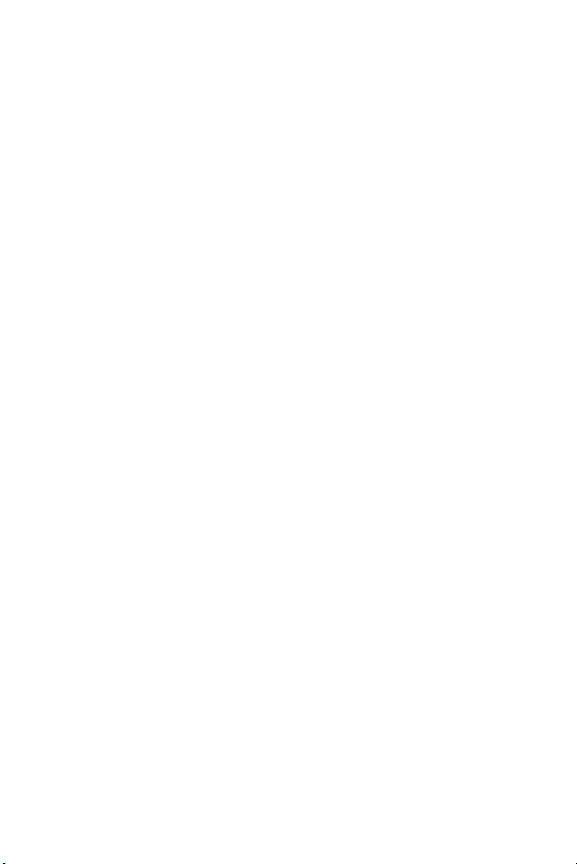
Page 3
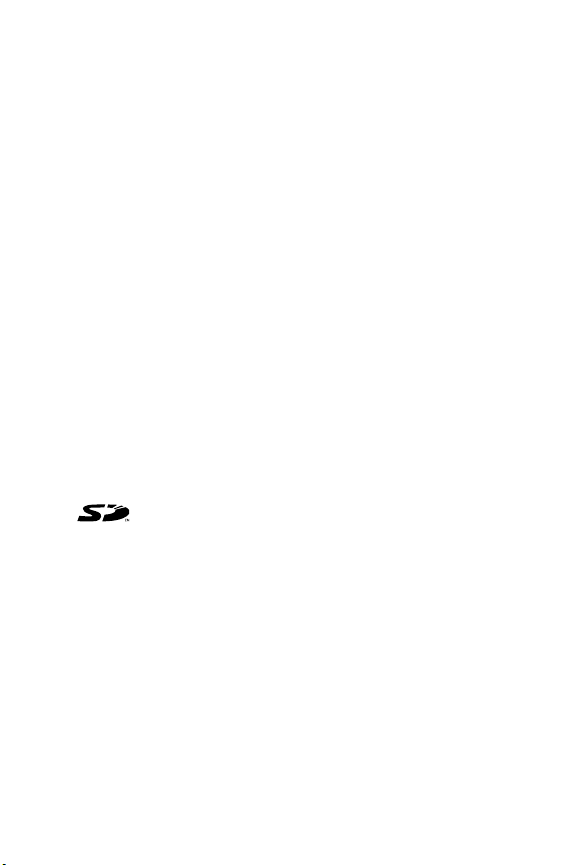
Informações de direitos de cópia e marca
comercial
© 2004 Copyright Hewlett-Packard Development Company, LP
A reprodução, adaptação ou tradução sem permissão prévia por
escrito é proibida, exceto sob as formas permitidas pelas leis de
direitos autorais.
As informações contidas neste documento estão sujeitas a alterações
sem aviso prévio. A Hewlett-Packard não deve ser responsabilizada
por erros aqui contidos ou por danos conseqüentes relacionados ao
suprimento, desempenho ou uso deste material.
Microsoft® e Windows® são marcas comerciais registradas da
Microsoft Corporation nos Estados Unidos.
Apple®, Macintosh® e Mac® são marcas comerciais registradas da
Apple Computer, Inc.
ArcSoft® é marca comercial registrada da ArcSoft, Inc.
Panorama Maker
PENTAX® é marca comercial registrada da PENTAX Corporation.
MultiMediaCard
O logotipo SD é marca comercial.
TM
é marca comercial da ArcSoft, Inc.
TM
é marca comercial da Infineon Technologies AG.
Page 4
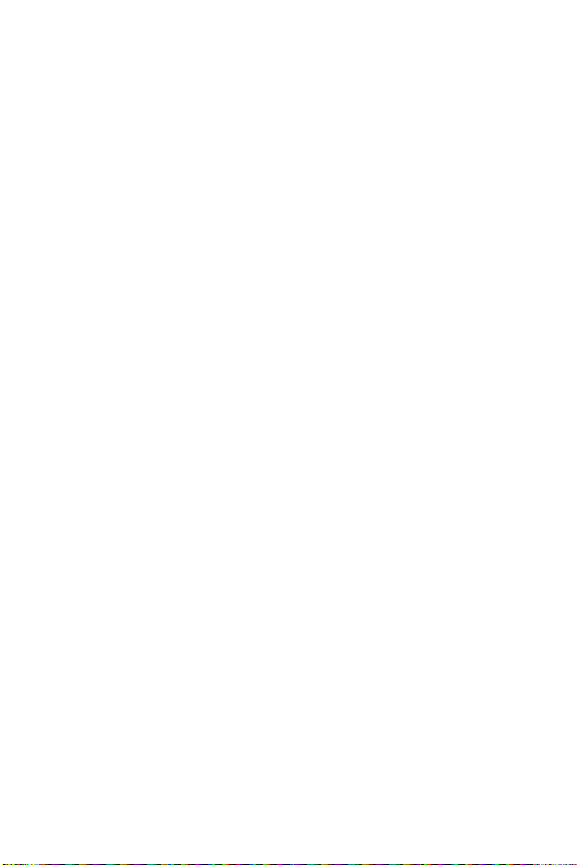
Page 5
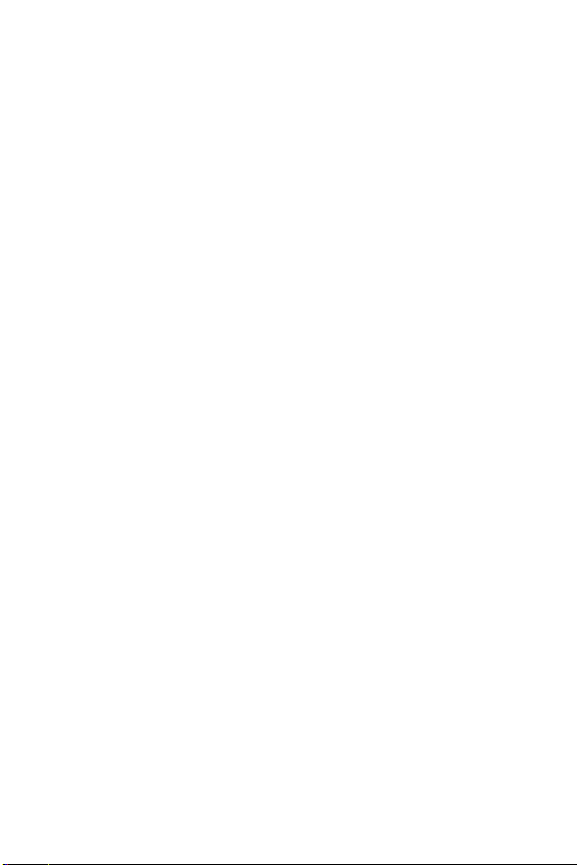
Conteúdo
Capítulo 1:
Primeiros passos . . . . . . . . . . . . . . . . . . . . . . . . .11
Instalar . . . . . . . . . . . . . . . . . . . . . . . . . . . . . . . . . 12
Instalar o suporte para encaixe da câmera
(opcional) . . . . . . . . . . . . . . . . . . . . . . . . . . . . 12
Prender a fita de pulso . . . . . . . . . . . . . . . . . . . 12
Instalar o cartão de memória (opcional) . . . . . . 13
Colocar a bateria . . . . . . . . . . . . . . . . . . . . . . 14
Prender a ferrita ao
fio do adaptador CA . . . . . . . . . . . . . . . . . . . . 15
Carregar a bateria . . . . . . . . . . . . . . . . . . . . . 16
Ligar a alimentação . . . . . . . . . . . . . . . . . . . . . 17
Escolher o idioma . . . . . . . . . . . . . . . . . . . . . . 17
Configurar data e hora . . . . . . . . . . . . . . . . . . 18
Instalar o software . . . . . . . . . . . . . . . . . . . . . . 19
Windows . . . . . . . . . . . . . . . . . . . . . . . . . 19
Macintosh . . . . . . . . . . . . . . . . . . . . . . . . 20
Manual do usuário no CD . . . . . . . . . . . . . 20
Componentes da câmera . . . . . . . . . . . . . . . . . . . . 21
Parte traseira da câmera . . . . . . . . . . . . . . . . . 21
Parte superior da câmera . . . . . . . . . . . . . . . . . 24
Vista frontal, lateral e inferior da câmera . . . . . 25
Estados da câmera . . . . . . . . . . . . . . . . . . . . . . . . . 26
Menus da câmera . . . . . . . . . . . . . . . . . . . . . . . . . 27
Usar o menu Help (Ajuda) . . . . . . . . . . . . . . . . 29
Tela de status da câmera . . . . . . . . . . . . . . . . . . . . 29
Capítulo 2:
Tirar fotos e gravar clipes de vídeo . . . . . . . . . .31
Tirar fotos estáticas . . . . . . . . . . . . . . . . . . . . . . . . . 31
Gravar áudio com fotos estáticas . . . . . . . . . . . 32
Sensor de orientação . . . . . . . . . . . . . . . . . . . . 33
Page 6
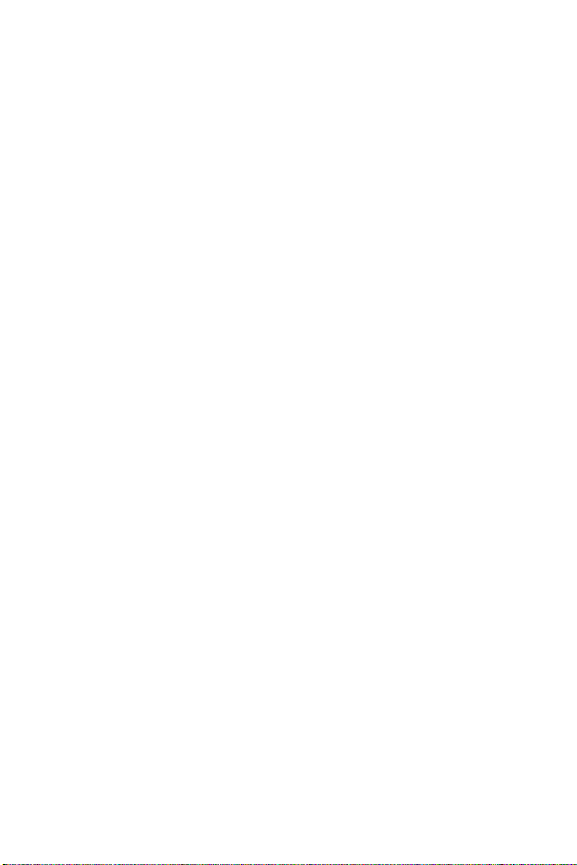
Gravar clipes de vídeo . . . . . . . . . . . . . . . . . . . . . .34
Usar a Exibição ao vivo . . . . . . . . . . . . . . . . . . . . . .35
Ajustar o foco da câmera . . . . . . . . . . . . . . . . . . . .36
Usar foco automático . . . . . . . . . . . . . . . . . . . .36
Usar trava de foco . . . . . . . . . . . . . . . . . . . . . .38
Usar as configurações de alcance do foco . . . . . . . . .38
Entender a prioridade de busca de foco . . . . . . .39
Usar o zoom . . . . . . . . . . . . . . . . . . . . . . . . . . . . . .40
Zoom óptico . . . . . . . . . . . . . . . . . . . . . . . . . . .40
Zoom digital . . . . . . . . . . . . . . . . . . . . . . . . . .40
Definir o flash . . . . . . . . . . . . . . . . . . . . . . . . . . . . .41
Utilizar as configurações do timer interno . . . . . . . . .43
Usar a configuração Burst (Contínua) . . . . . . . . . . . .45
Usar os modos de fotografia . . . . . . . . . . . . . . . . . .46
Qualidade de imagem para longas exposições .48
Usar o modo Panorama . . . . . . . . . . . . . . . . . .49
Tirar uma seqüência panorâmica de fotos . .50
Menu Capture (Capturar) . . . . . . . . . . . . . . . . . . . . .51
Ajuda das opções de menu . . . . . . . . . . . . . . . .52
EV Compensation (Compensação do valor de
exposição) . . . . . . . . . . . . . . . . . . . . . . . . . . . .53
Image Quality (Qualidade de imagem) . . . . . . .54
Custom Image Quality (Qualidade de
imagem personalizada) . . . . . . . . . . . . . . .58
White Balance (Balanço de branco) . . . . . . . . . .60
Manual White Balance (Balanço de
branco manual) . . . . . . . . . . . . . . . . . . . . .62
ISO Speed (Velocidade ISO) . . . . . . . . . . . . . . .63
AE Metering (Medição EA) . . . . . . . . . . . . . . . .64
Adaptive Lighting (Iluminação adaptativa) . . . . .66
Color (Cor) . . . . . . . . . . . . . . . . . . . . . . . . . . .68
Saturation (Saturação) . . . . . . . . . . . . . . . . . . .69
Sharpness (Nitidez) . . . . . . . . . . . . . . . . . . . . .70
Date & Time Imprint (Gravação de data & hora) .71
Manual do Usuário da HP Photosmart R507/R607
Page 7
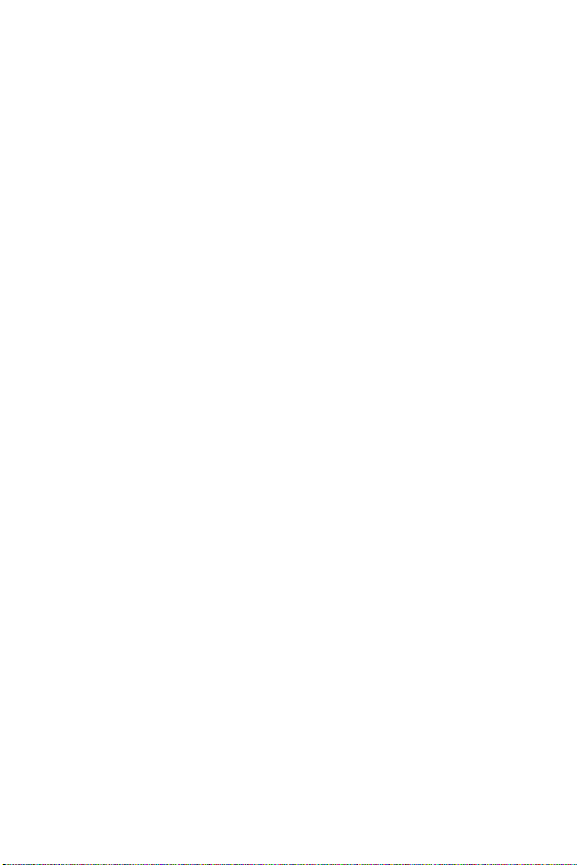
Capítulo 3:
Rever imagens e clipes de vídeo . . . . . . . . . . . .73
Usar o recurso de reprodução . . . . . . . . . . . . . . . . . 74
Tela de resumo total das imagens . . . . . . . . . . . 76
Selecionar imagens para impressão . . . . . . . . . 76
Exibir imagens em miniatura . . . . . . . . . . . . . . 77
Ampliar imagens . . . . . . . . . . . . . . . . . . . . . . . 79
Usar o menu Playback (Reproduzir) . . . . . . . . . . . . . 80
Delete (Excluir) . . . . . . . . . . . . . . . . . . . . . . . . 85
Remove Red Eyes (Remover vermelho dos olhos) 86
Image Advice (Análise da imagem) . . . . . . . . . 87
Image Info (Informações sobre a imagem) . . . . . 88
Record Audio (Gravar áudio) . . . . . . . . . . . . . . 90
Rotate (Girar) . . . . . . . . . . . . . . . . . . . . . . . . . 91
Preview Panorama (Exibir panorama) . . . . . . . . 91
Capítulo 4:
Usar o HP Instant Share . . . . . . . . . . . . . . . . . . .93
Configurar o menu HP Instant Share na câmera . . . . 94
Configurar destinos em um
computador Windows . . . . . . . . . . . . . . . . . . . 96
Configurar destinos em um
computador Macintosh . . . . . . . . . . . . . . . . . . 97
Usar o Menu HP Instant Share . . . . . . . . . . . . . . . . . 99
Selecionar todas as imagens para
destinos HP Instant Share . . . . . . . . . . . . . . . . 100
Selecionar imagens individuais para
destinos HP Instant Share . . . . . . . . . . . . . . . . 102
Como o HP Instant Share
envia imagens por e-mail . . . . . . . . . . . . . . . . 103
Capítulo 5:
Transferir e imprimir imagens . . . . . . . . . . . . .105
Transferir imagens para um computador . . . . . . . . 105
Imprimir panoramas . . . . . . . . . . . . . . . . . . . . . . . 107
Imprimir panoramas com o
Page 8
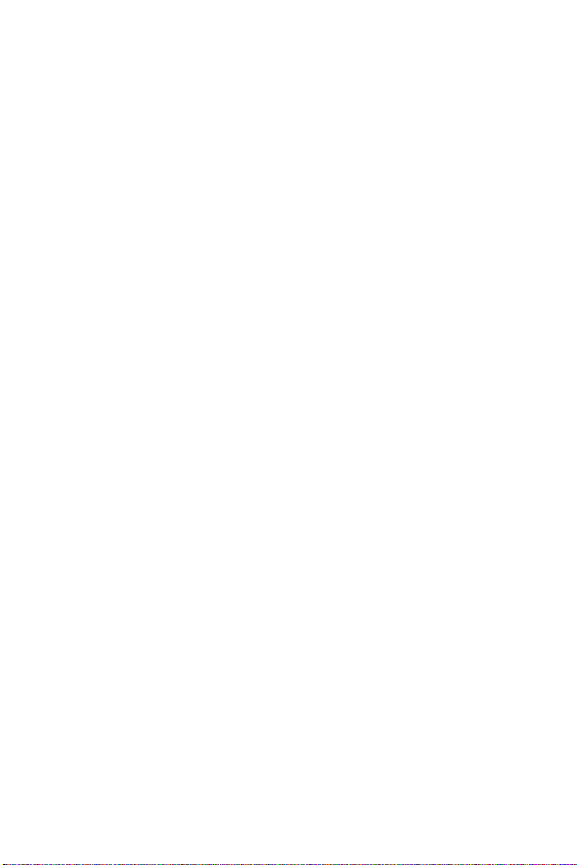
Panorama Maker . . . . . . . . . . . . . . . . . . . . . .107
Imprimir panoramas com o
HP Image Zone . . . . . . . . . . . . . . . . . . . . . . .108
Imprimir imagens diretamente da câmera . . . . . . . .108
Capítulo 6:
Usar o menu Setup (Configurar) . . . . . . . . . . .111
Camera Sounds (Sons da câmera) . . . . . . . . . . . . .112
Live View at Power On (Exibição ao vivo ao ligar) . .112
Date & Time (Data & hora) . . . . . . . . . . . . . . . . . .113
USB Configuration (Configuração USB) . . . . . . . . . .114
TV Configuration (Configuração de TV) . . . . . . . . .115
Language (Idioma) . . . . . . . . . . . . . . . . . . . . . . . .116
Move Images to Card (Mover imagens para cartão) 116
Reset Settings (Restaurar configurações) . . . . . . . . .117
Capítulo 7:
Solução de problemas e suporte . . . . . . . . . . 119
Reiniciar a câmera . . . . . . . . . . . . . . . . . . . . . . . .120
Usar a câmera sem instalar o software
HP Image Zone . . . . . . . . . . . . . . . . . . . . . . . . . .121
Transferir imagens para o computador
sem o software HP Image Zone . . . . . . . . . . . .122
Usar um leitor de cartão de memória . . . .122
Configurar a câmera como unidade
de disco . . . . . . . . . . . . . . . . . . . . . . . . .125
Problemas e soluções . . . . . . . . . . . . . . . . . . . . . . .127
Mensagens de erro na câmera . . . . . . . . . . . . . . . .141
Mensagens de erro no computador . . . . . . . . . . . .152
Autotestes de diagnóstico da câmera . . . . . . . . . . .155
Como obter assistência . . . . . . . . . . . . . . . . . . . . .156
Site da HP na web sobre acessibilidade . . . . . .156
Site da HP Photosmart na web . . . . . . . . . . . . .156
Processo de suporte . . . . . . . . . . . . . . . . . . . .156
Suporte por telefone nos Estados Unidos . . . . .159
Manual do Usuário da HP Photosmart R507/R607
Page 9
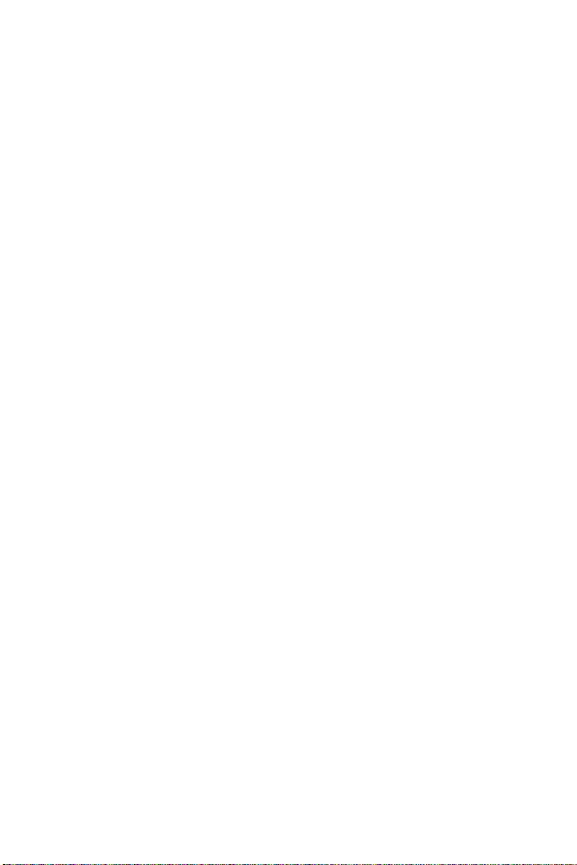
Suporte telefônico na Europa,
Oriente Médio e África . . . . . . . . . . . . . . . . . 159
Outros suportes telefônicos em todo o mundo . 161
Apêndice A:
Gerenciar as baterias . . . . . . . . . . . . . . . . . . . .163
Principais pontos sobre baterias . . . . . . . . . . . . . . 163
Prolongar a vida da bateria . . . . . . . . . . . . . . 164
Precauções de segurança para o uso
de baterias de lítio . . . . . . . . . . . . . . . . . . . . . 165
Desempenho da bateria . . . . . . . . . . . . . . . . . . . . 166
Número de fotos por carga da bateria . . . . . . . . . . 167
Indicador do nível da bateria . . . . . . . . . . . . . . . . 168
Recarregar a bateria de lítio . . . . . . . . . . . . . . . . . 169
Precauções de segurança para recarregar
baterias de lítio . . . . . . . . . . . . . . . . . . . . . . . 171
Tempo limite de repouso para economia de energia 172
Apêndice B:
Comprar acessórios para a câmera . . . . . . . . .173
Apêndice C:
Especificações . . . . . . . . . . . . . . . . . . . . . . . . . .175
Capacidade da memória . . . . . . . . . . . . . . . . . . . 182
Page 10
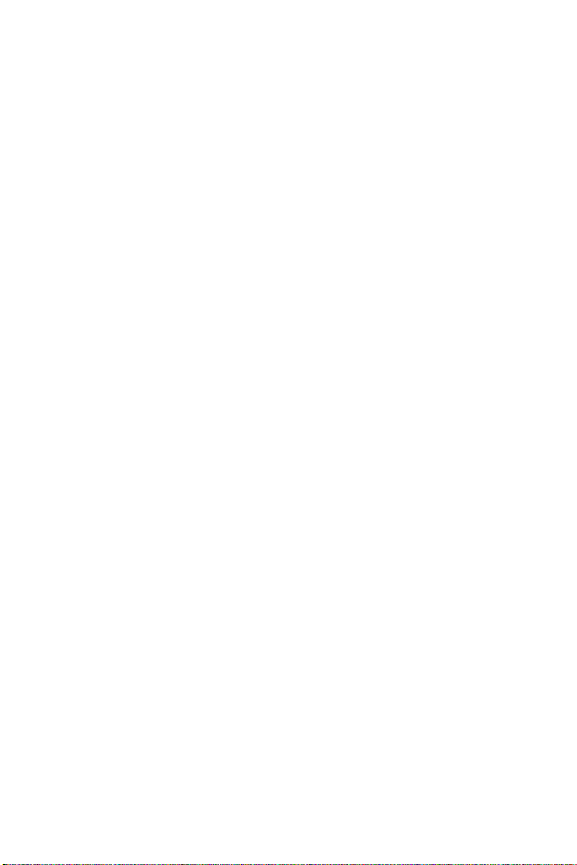
Manual do Usuário da HP Photosmart R507/R607
Page 11

Capítulo 1: Primeiros passos
Parabéns pela compra desta câmera digital HP Photosmart!
Sua câmera possui muitos recursos para aprimorar fotos,
incluindo a tecnologia Adaptive Lighting da HP, remoção de
vermelho dos olhos na câmera, 8 modos de fotografia
(inclusive Panorama), HP Image Advice, HP Instant Share
impressão direta, controles manual e automático, ajuda na
câmera e encaixe opcional.
Com o HP Instant Share, é fácil selecionar imagens na câmera
para enviar automaticamente aos seus destinos preferidos
(como endereços de e-mail e álbuns online) na próxima vez
que conectar a câmera ao computador. Amigos e familiares
podem receber e exibir fotos facilmente por e-mail, sem
sobrecarga de anexos de arquivos grandes. E, com o recurso
de impressão direta, é fácil selecionar imagens na câmera
para serem impressas automaticamente na próxima vez que a
câmera for conectada ao computador ou diretamente a
qualquer impressora HP Photosmart ou compatível com
PictBridge sem nenhuma conexão com o computador.
Para aprimorar sua experiência, você
poderá adquirir o encaixe da câmera
HP Photosmart série R. Com o encaixe,
é fácil transferir fotos para o
computador, enviar imagens à
impressora ou televisão e recarregar
as baterias da câmera, mais uma
bateria de reserva. O encaixe também proporciona um local
prático de descanso para a câmera.
TM
,
Capítulo 1: Primeiros passos 11
Page 12
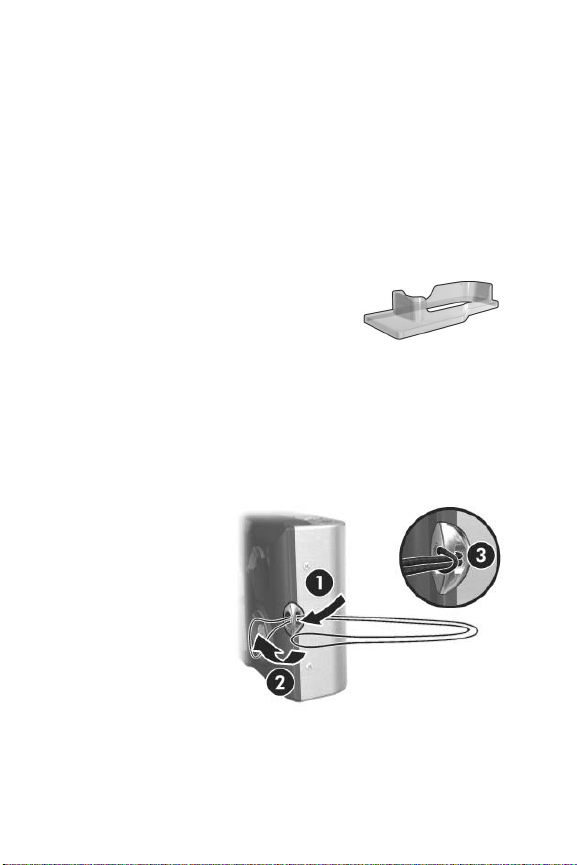
Instalar
NOTA Para localizar uma parte da câmera (tal como um
botão ou uma luz) enquanto estiver seguindo as
instruções nesta seção, consulte Componentes da câmera
na página 21.
Instalar o suporte para encaixe da câmera (opcional)
Se comprar o encaixe da HP Photosmart
série R, vai encontrar um ou mais
suportes para encaixe transparentes
dentro na caixa com o encaixe. Ao
instalar o encaixe para usar com essa
câmera, certifique-se de usar o suporte
para encaixe que tem o adesivo AZUL. Siga as instruções no
Manual do usuário do encaixe para conectar o suporte para
encaixe ao encaixe da câmera.
Prender a fita de pulso
Prenda a fita de pulso
no respectivo suporte na
lateral da câmera,
como mostrado.
12 Manual do Usuário da HP Photosmart R507/R607
Page 13
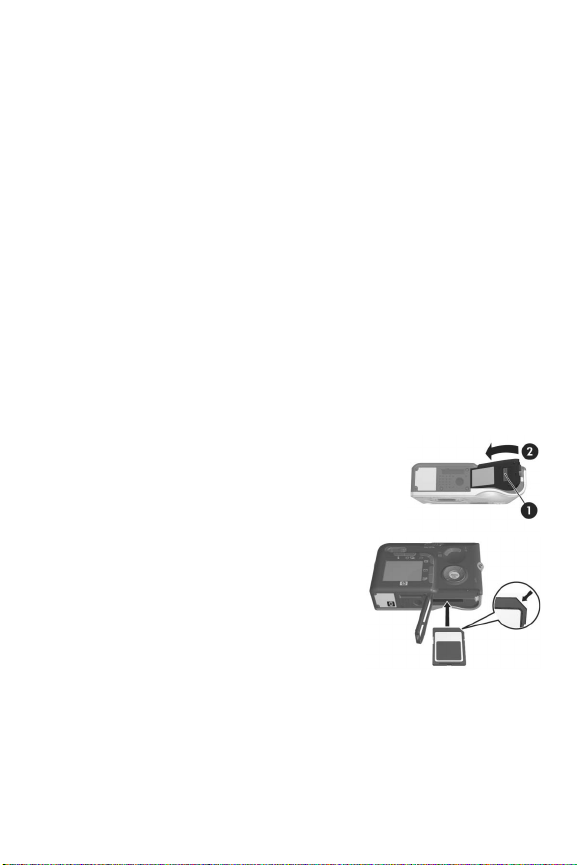
Instalar o cartão de memória (opcional)
NOTA Se não tem um cartão de memória, ignore esta seção
e vá para a próxima seção, Colocar a bateria na
página 14.
A câmera contém memória interna, o que permite armazenar
imagens e clipes de vídeo. Porém, você também pode usar um
cartão de memória (comprado separadamente) em vez de
armazenar imagens e clipes de vídeo. Para obter mais
informações sobre os cartões de memória compatíveis,
consulte Armazenamento na página 177.
Ao instalar um cartão de memória na câmera, todas as novas
imagens e clipes de vídeo são armazenadas no cartão. A
memória interna da câmera só é usada quando não há cartão
de memória na câmera.
1 Segure a câmera com a parte inferior
virada para cima e deslize a trava da
porta do cartão de memória/bateria
para abrir a porta.
2 Com a parte de trás da câmera
virada para cima, insira o cartão
de memória no slot menor,
começando com o lado do cartão
com entalhe, como indicado. Veja
se o cartão está fixo no lugar.
3 Deixe a porta do cartão de
memória/bateria aberta e vá para a próxima seção,
Colocar a bateria na página 14.
Capítulo 1: Primeiros passos 13
Page 14
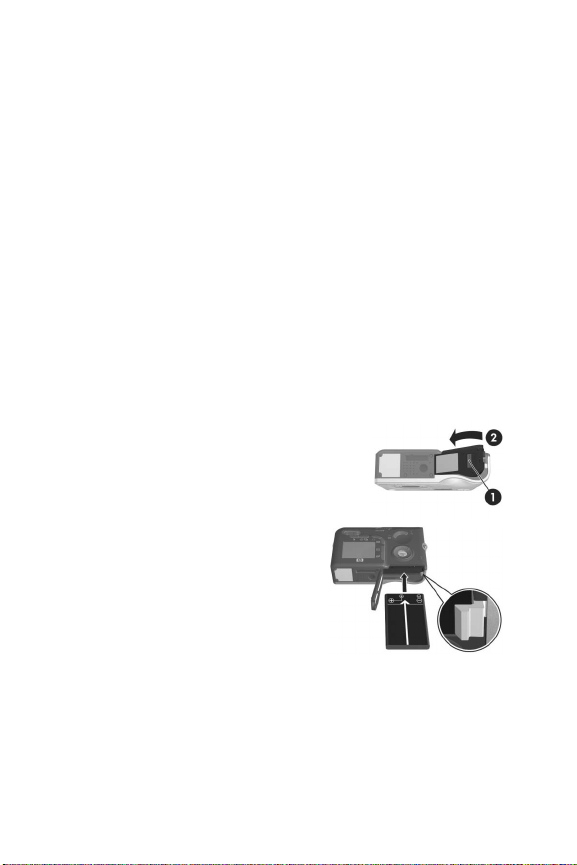
Para remover o cartão de memória da câmera, primeiro
desligue a câmera. Para abrir a porta do cartão de memória/
bateria, pressione a extremidade superior do cartão de
memória e ele saltará do slot.
Colocar a bateria
A câmera usa uma bateria recarregável de lítio HP Photosmart
R07 (L1812A).
NOTA A bateria enviada com a câmera está parcialmente
carregada, mas você deve carregá-la completamente
antes de usá-la pela primeira vez. Você pode carregar a
bateria enquanto ela estiver na câmera. Consulte
Carregar a bateria na página 16.
1 Se a porta do cartão de memória/bateria já estiver aberta,
ignore este passo e vá para o passo 2.
Segure a câmera com a parte inferior
virada para cima e deslize a trava da
porta do cartão de memória/bateria
para abrir a porta.
2 Insira a bateria no slot maior
como indicado e empurre-a até
que ela se encaixe.
3 Feche a porta da bateria/cartão
de memória na parte de baixo da
câmera, empurrando a porta
para baixo até ela encaixar.
Para remover a bateria da câmera, primeiro desligue a
câmera. Depois, abra a porta do cartão de memória/bateria,
solte a trava da bateria, incline a câmera, e a bateria
deslizará para fora de
seu slot.
14 Manual do Usuário da HP Photosmart R507/R607
Page 15
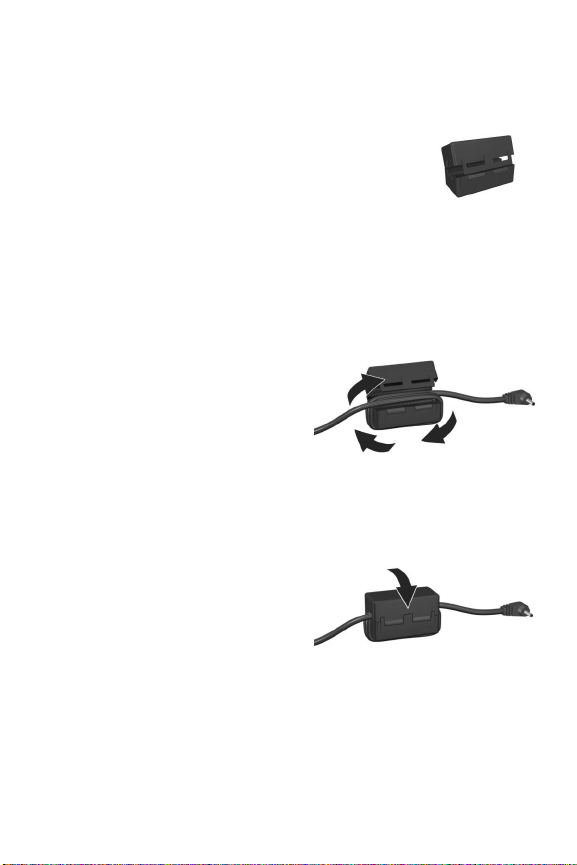
Prender a ferrita ao fio do adaptador CA
Uma ferrita está incluída na caixa com a
câmera. Esta ferrita evita que a câmera emita
energia em rádio-freqüência que possa vir a
interferir na recepção de rádio ou televisão,
ou ainda outros dispositivos eletrônicos que
estejam próximos da câmera. Ela não
compromete o desempenho ou a segurança da câmera.
Prenda a ferrita ao fino fio do adaptador CA da HP (o fio que
conecta à câmera e não o fio que conecta à parede) da
seguinte forma:
1 Enrole o cabo em volta da
ferrita, de forma que o
cabo passe pela ferrita três
vezes (como ilustrado
aqui).
2 Ajuste o fio de forma que a borda da ferrita esteja a 10 cm
da ponta do conector que conecta à câmera (ou encaixe da
câmera).
3 Feche a ferrita de forma
que ela se encaixe
firmemente no lugar em
torno do fio.
Capítulo 1: Primeiros passos 15
Page 16
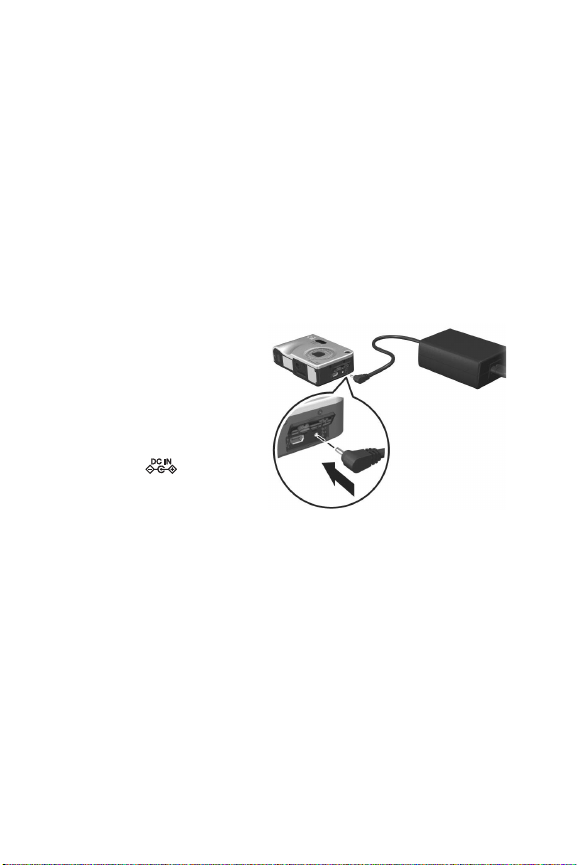
Carregar a bateria
NOTA Esta seção informa como recarregar a bateria da
câmera. Você também pode recarregar a bateria na baia
extra da bateria do encaixe da câmera ou no carregador
rápido HP Photosmart (consulte o Apêndice B: Comprar
acessórios para a câmera na página 173).
1 Conecte o cabo de alimentação no adaptador CA da HP.
Se mais do que um cabo de alimentação estiver na caixa,
use o cabo apropriado às tomadas elétricas em seu país.
Conecte a outra extremidade do cabo de alimentação a
uma tomada elétrica.
2 Abra a porta pequena
porta de borracha na
lateral da câmera.
3 Prenda o fino fio do
adaptador CA ao
conector do adaptador
de energia na
lateral da câmera como
indicado. A luz de
alimentação na parte
superior da câmera começará a piscar para indicar que a
bateria está carregando.
A bateria de lítio recarregável costuma levar 4-6 horas para
carregar completamente. Quando a luz de alimentação parar
de piscar, a bateria estará completamente recarregada e você
pode desconectar o adaptador de alimentação da câmera.
Você pode continuar a usar a câmera enquanto a bateria
estiver sendo recarregada pelo adaptador de alimentação.
NOTA A câmera pode se aquecer enquanto a bateria estiver
sendo carregada, bem como depois de uso prolongado
com carga da bateria. Isso é normal.
16 Manual do Usuário da HP Photosmart R507/R607
Page 17
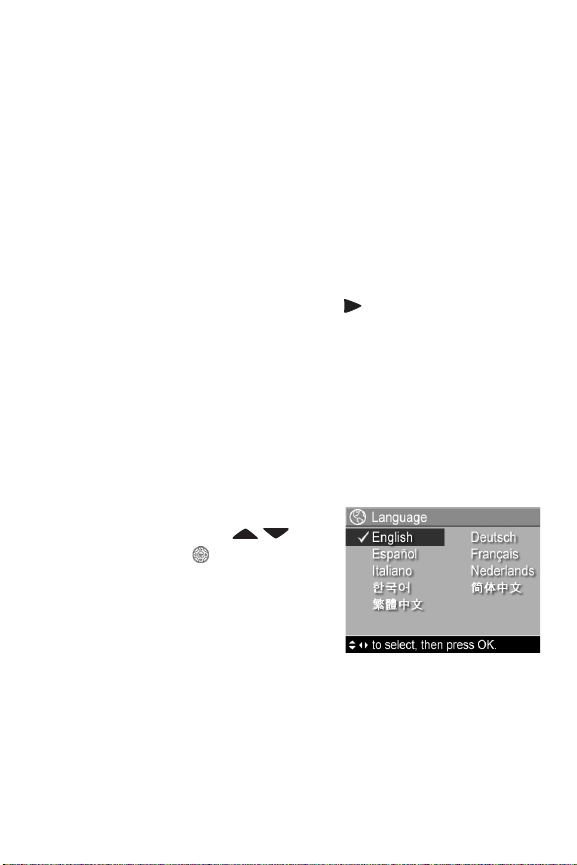
NOTA As câmeras digitais consomem muito mais bateria do
que as câmeras com filme. A vida da bateria em câmeras
digitais pode ser medida em minutos e horas, em vez de
anos, como é mais comum com as câmeras com filme. A
vida da bateria também pode variar drasticamente,
dependendo dos modos usados com mais freqüência na
câmera. Para obter dicas sobre como melhorar o
desempenho da bateria, consulte o Apêndice A:
Gerenciar as baterias na página 163.
Ligar a alimentação
Ligue a câmera, deslizando o botão ON/OFF para a direita
e soltando-o.
A lente se estende e a luz de alimentação na parte superior da
câmera se acende em verde contínuo.
Escolher o idioma
Na primeira vez em que a câmera é ligada, a tela adiante
solicita a escolha do idioma.
1 Procure o idioma desejado
usando os botões do
Controlador .
2 Pressione Menu/OK para
selecionar o idioma em
destaque.
NOTA Se precisar alterar o idioma
posteriormente, use a configuração Language (Idioma) no
menu Setup (Configurar). Consulte Capítulo 6: Usar o
menu Setup (Configurar) na página 111.
Capítulo 1: Primeiros passos 17
Page 18
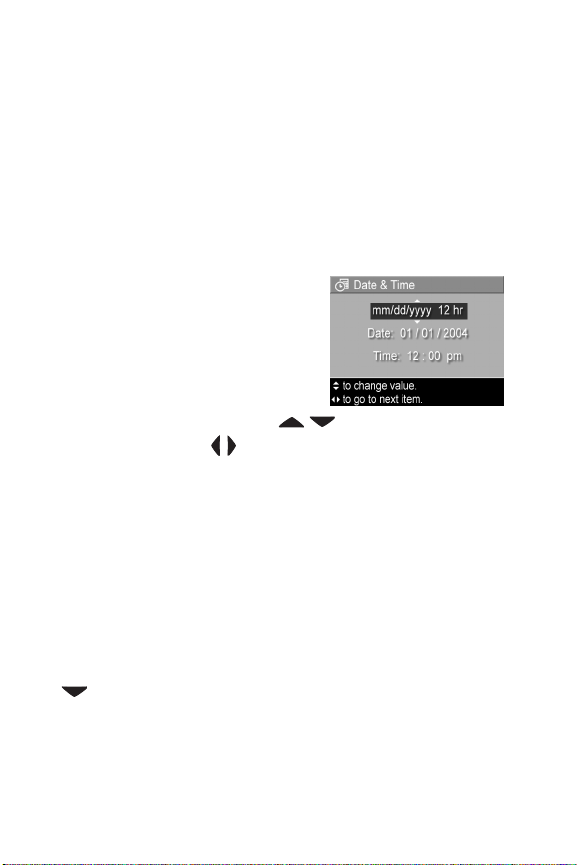
Configurar data e hora
A câmera tem um relógio que registra a data e a hora de
cada foto. Essa informação é gravada nas propriedades da
imagem, que podem ser vistas quando se visualiza a imagem
na tela Image Info (Info da imagem) (página 88), na tela do
menu Playback (Reproduzir) (página 80), ou no computador.
Também é possível gravar a data e o horário na imagem
visualizada (consulte Date & Time Imprint (Gravação de data
& hora) na página 71).
A primeira vez em que a câmera é
ligada, uma tela Data & Time (Data e
hora) aparece depois da escolha do
idioma, solicitando a definição de
data e hora.
1 Ajuste o valor da seleção
destacada usando os botões .
2 Pressione os botões para passar às outras seleções.
3 Repita os passos 1 e 2 até definir formato de data/hora,
data e hora corretos.
4 Pressione o botão Menu/OK após inserir os valores
adequados para data e hora. Uma tela de confirmação
aparece, perguntando se a data e hora corretas foram
inseridas.
5 Se a data e hora estiverem corretas, pressione o botão
Menu/OK para selecionar Yes (Sim).
Se a data e hora estiverem incorretas, pressione o botão
para colocar em destaque No (Não), depois pressione
o botão Menu/OK. A tela Date & Time aparece
novamente. Repita os passos 1 a 5 para definir data e hora
corretas.
18 Manual do Usuário da HP Photosmart R507/R607
Page 19
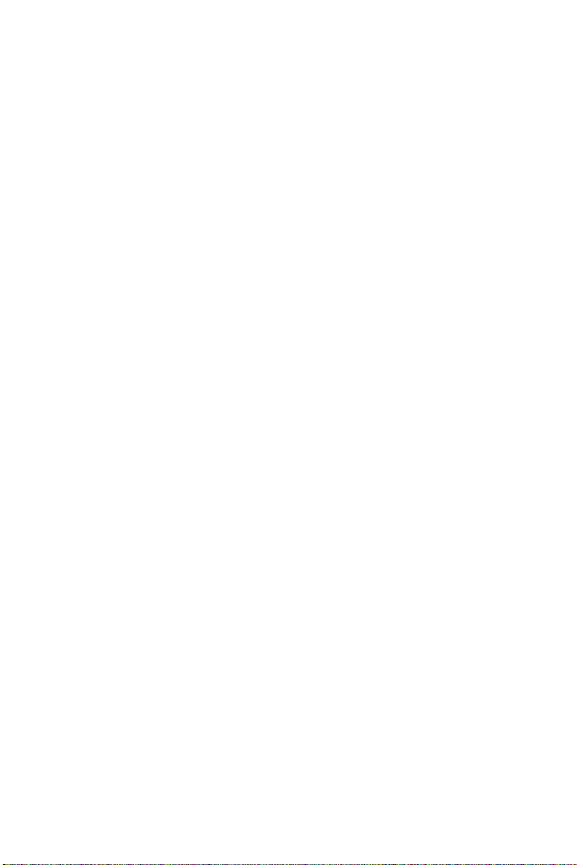
NOTA Se precisar mudar data e hora posteriormente, use a
configuração Date & Time (Data e hora) no menu Setup
(Configurar). Consulte o Capítulo 6: Usar o menu Setup
(Configurar) na página 111.
Instalar o software
O software HP Image Zone permite transferir, depois
visualizar, editar, imprimir e enviar por e-mail as imagens da
câmera. Também permite configurar o menu HP Instant Share
da câmera.
NOTA Se você não instalar o software HP Image Zone, você
ainda pode usar a câmera, mas alguns recursos serão
afetados. Para obter detalhes, consulte Usar a câmera
sem instalar o software HP Image Zone na página 121.
Windows
Para o software HP Image Zone funcionar corretamente em
computadores com Windows, é preciso que esteja instalado
pelo menos o Internet Explorer 5.01 no Windows 2000 ou XP;
ou o Service Pack 2 do Internet Explorer 5.01 no Windows 98,
98 SE ou Me.
1 Feche todos os programas e desative temporariamente
qualquer antivírus em execução no computador.
2 Insira o CD do software HP Image Zone na unidade de CD
do computador. Siga as instruções na tela de instalação
que aparece automaticamente.
NOTA Se a tela de instalação não aparecer, clique em
Iniciar, clique em Executar, digite X:\Setup.exe, onde X
a letra da sua unidade de CD, depois clique em OK.
NOTA Se encontrar dificuldade na instalação do software HP
Image Zone, consulte o site de Suporte ao Cliente HP:
www.hp.com/support para obter mais informações.
é
Capítulo 1: Primeiros passos 19
Page 20
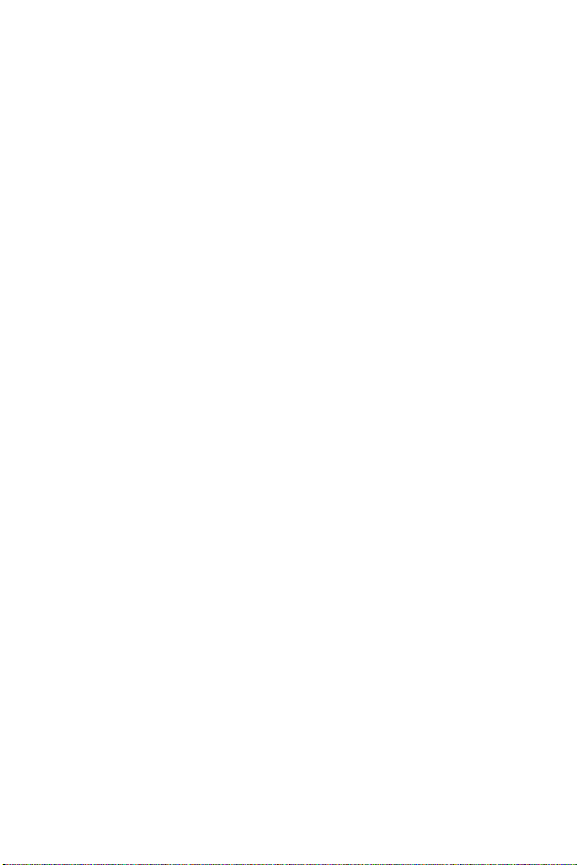
Macintosh
1 Feche todos os programas e desative temporariamente
qualquer antivírus em execução no computador.
2 Insira o CD do software HP Image Zone na unidade de CD
do computador.
3 Na área de trabalho do computador, clique duas vezes no
ícone do CD.
4 Clique duas vezes no ícone de instalação e siga as
instruções apresentadas na tela para instalar o software.
NOTA Antes de transferir imagens da câmera para o
computador Macintosh com o software HP Image Zone,
ou aproveitar as vantagens da função HP Instant Share, é
preciso primeiro alterar a definição USB Configuration
(Configuração USB) para Disk Drive (Unidade de disco)
na câmera. Consulte o Capítulo 6: Usar o menu Setup
(Configurar) na página 111.
NOTA Se encontrar dificuldade na instalação do software HP
Image Zone, consulte o site de Suporte ao Cliente HP:
www.hp.com/support para obter mais informações.
Manual do usuário no CD
Uma cópia desse Manual do Usuário (em vários idiomas
diferentes) está localizada no CD do software HP Image Zone.
Para ver o Manual do Usuário da câmera:
1 Insira o CD do software HP Image Zone na unidade de CD
do computador.
2 Clique em Exibir o Manual do Usuário na página Principal
da tela de instalação do CD para ver o Manual do Usuário.
20 Manual do Usuário da HP Photosmart R507/R607
Page 21
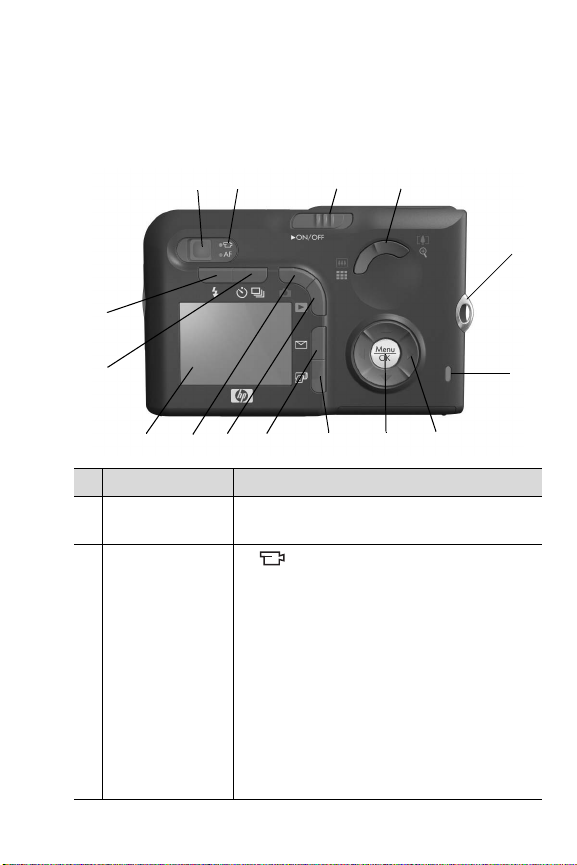
Componentes da câmera
NOTA Consulte as páginas entre parênteses depois dos
nomes dos componentes para obter mais informações.
Parte traseira da câmera
15
2 3
1
4
5
14
10
13 12
o.
Nome Descrição
N
1Visor
(página 31)
2Luzes do visor
Capítulo 1: Primeiros passos 21
11
Enquadra o objeto das fotos ou clipes de
vídeo.
z vermelho contínuo—Gravando vídeo
z AF verde contínuo—Quando você
pressiona o botão Obturador até a
metade, esta luz fica acesa quando a
câmera está preparada para tirar fotos
(exposição e foco automáticos estão
travados e o flash está pronto).
z AF verde piscando—Ocorreu um aviso de
foco ao pressionar o botão Obturador até
a metade, o flash ainda está carregando
ou a câmera ainda está processando
uma foto (consulte a próxima NOTA).
9
7 8
6
Page 22
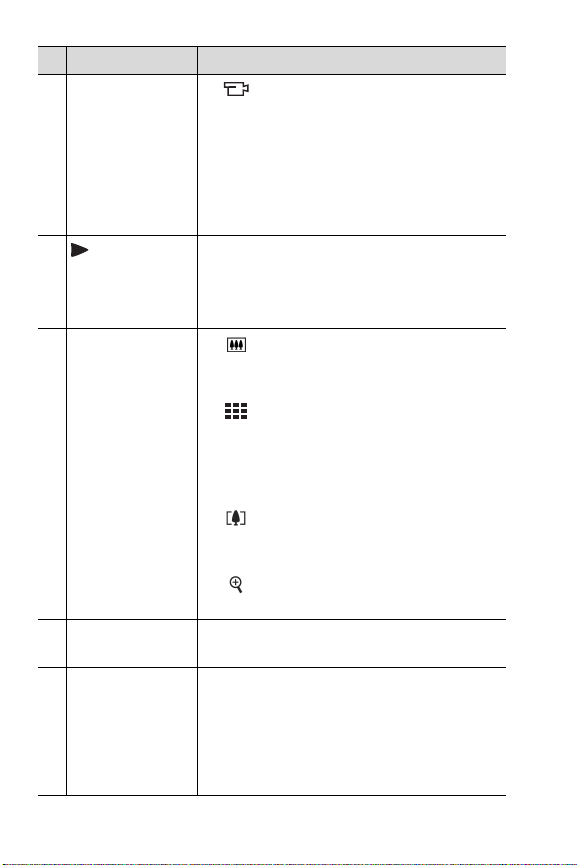
o.
Nome Descrição
N
z e AF piscando—Ocorreu um erro
NOTA Se um erro impedir a foto, uma
3
Botão ON/
OFF
(liga/
Liga e desliga a alimentação da câmera.
desliga)
(página 17)
4 Controle de
z Menos Zoom—Ao tirar fotos
Zoom
(página 40)
z Miniaturas—Ao Reproduzir, permite
z Mais Zoom—Ao tirar fotos estáticas,
z Ampliar—Ao Reproduzir, permite
5Montagem da
Permite prender a fita de pulso na câmera.
fita (página 12)
6 Luz de memória
z Piscando rapidamente—Câmera
z Apagada—Câmera não está gravando
que impede a câmera de tirar a foto (veja
a próxima NOTA).
mensagem de erro aparecerá no Visor
da imagem. Consulte Mensagens de
erro na câmera na página 141.
estáticas, reduz o zoom da lente para a
posição panorâmica.
visualizar imagens estáticas e os
primeiros quadros de clipes de vídeo
organizadas em uma matriz de nove
imagens em miniaturas por tela.
reduz o zoom da lente para a posição de
telefoto.
ampliar uma imagem estática.
gravando na memória interna ou cartão
de memória opcional que está instalado.
na memória interna nem no cartão de
memória opcional que está instalado.
22 Manual do Usuário da HP Photosmart R507/R607
Page 23
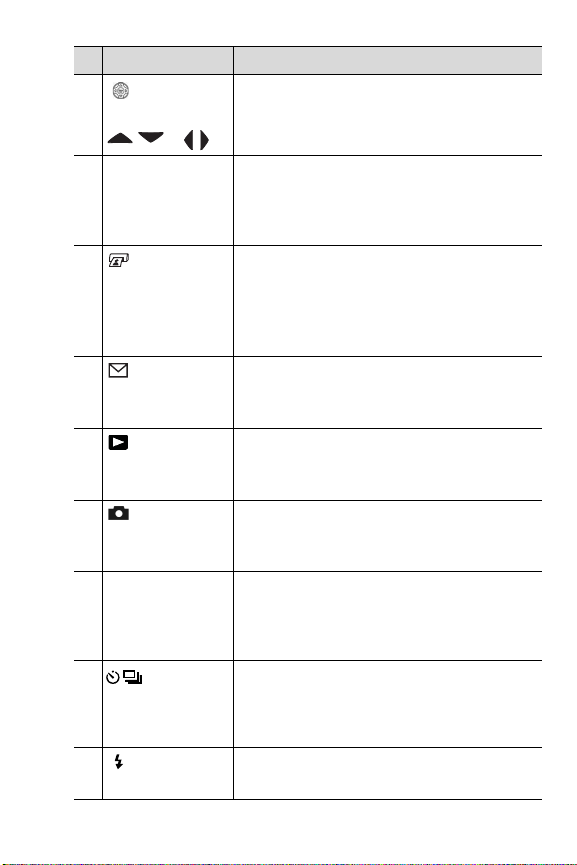
o.
Nome Descrição
N
7
Controlador
com os botões
Permite percorrer os menus e imagens no
Visor da imagem
e
8Botão Menu/OK
(páginas 51, 80)
Exibe os menus Capture (Capturar)
e Playback (Reproduzir), além de
selecionar opções de menu e confirmar
certas ações no Visor da imagem.
9
Imprimir
(página 76)
Botão
Permite que você marque a imagem atual
para impressão posterior ao conectar a
câmera a um computador ou diretamente
a uma impressora HP Photosmart ou
compatível com PictBridge.
10
Botão HP
Instant Share
Liga e desliga o menu HP Instant Share no
Visor da imagem.
(página 93)
11
Reproduzir
Botão
Liga e desliga o modo Playback
(Reproduzir) no Visor da imagem.
(página 74)
12
Botão
Exibição ao vivo
Liga e desliga o recurso Live View
(Exibição ao vivo) no Visor da imagem.
(página 35)
13 Visor da imagem
(página 35)
Permite enquadrar fotos e clipes de vídeo
na Live View (Exibição ao vivo) e revê-los
no modo Playback (Reproduzir), além de
exibir todos os menus.
14
Botão
Timer/Contínuo
(páginas 43, 45)
15
Botão Flash
(página 41)
Permite selecionar as configurações Normal,
Self-Timer (Timer interno), Self-Timer - 2
Shots, (Timer interno - 2 fotos) e Burst
(Contínuo).
Permite selecionar as diferentes
configurações de flash.
Capítulo 1: Primeiros passos 23
Page 24
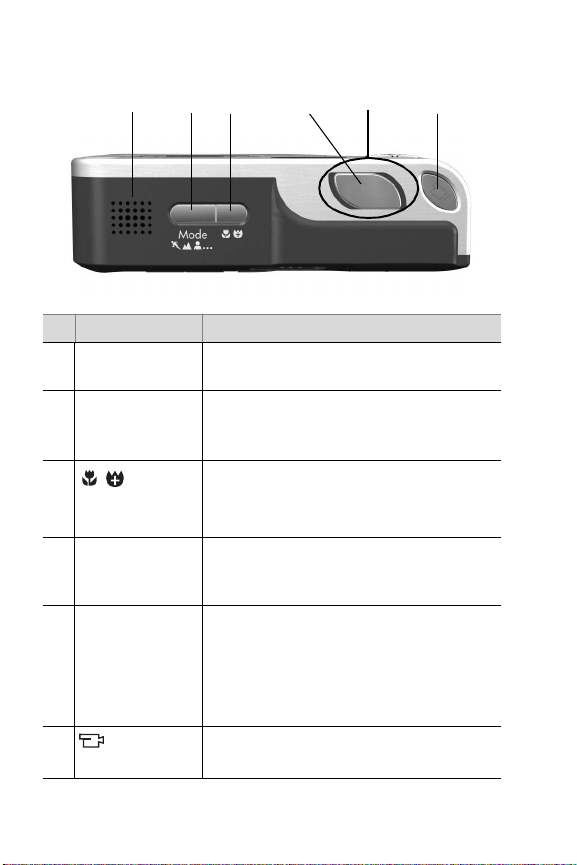
Parte superior da câmera
1
o.
Nome Descrição
N
2
3
4
5
6
1 Alto-falante Reproduz sons e clipes de áudio da
câmera.
2
Botão Mode
(Modo)
Permite selecionar diferentes modos de
fotografia para tirar fotos estáticas.
(página 46)
3
Macro
Botão
Permite selecionar as configurações
Macro, Super Macro e Normal.
(página 38)
4Botão
Tira fotos e grava áudio.
Obturador
(páginas 31, 32)
5Luz de
alimentação
6
Botão Vídeo
(página 34)
(em volta do botão Obturador)
z Acesa continuamente—Câmera ligada
z Piscando lentamente—Câmera
desligada e carregando as baterias.
z Apagada—Câmera desligada.
Inicia e interrompe a gravação de clipe
de vídeo.
24 Manual do Usuário da HP Photosmart R507/R607
Page 25
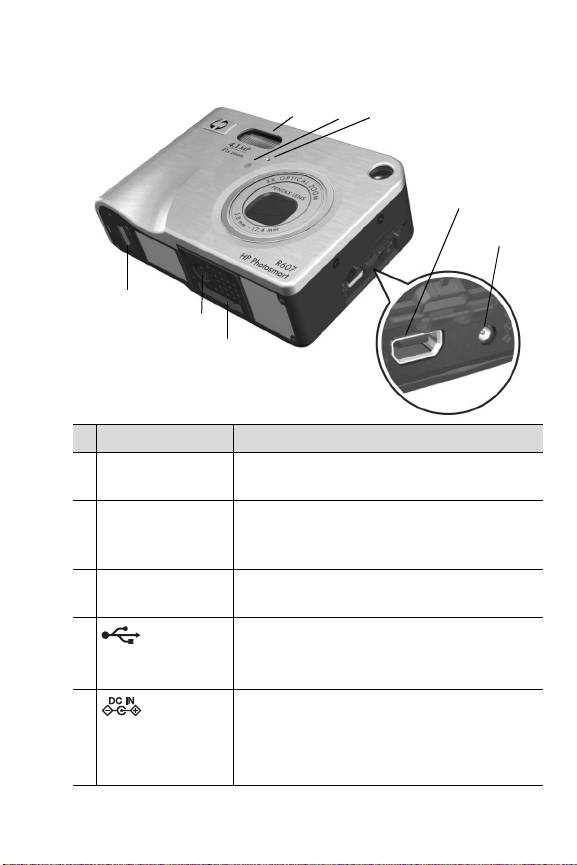
Vista frontal, lateral e inferior da câmera
3
2
1
4
8
7
6
.
Nome Descrição
N
1Flash
(página 41)
2Luz do Timer
interno
(página 43)
3Microfone
(página 32)
4
5
Conector
USB
(páginas 105, 108)
Conector
do adaptador de
alimentação
(página 16)
Fornece iluminação adicional para
melhorar a foto.
Vermelho piscando quando o Timer
interno está ativado.
Grava som (áudio e vídeo).
Permite conectar um cabo USB da câmera
à porta USB de um computador
ou impressora.
Permite conectar o adaptador CA da HP
para operar a câmera sem bateria ou
carregar a bateria recarregável de lítio na
câmera.
5
Capítulo 1: Primeiros passos 25
Page 26
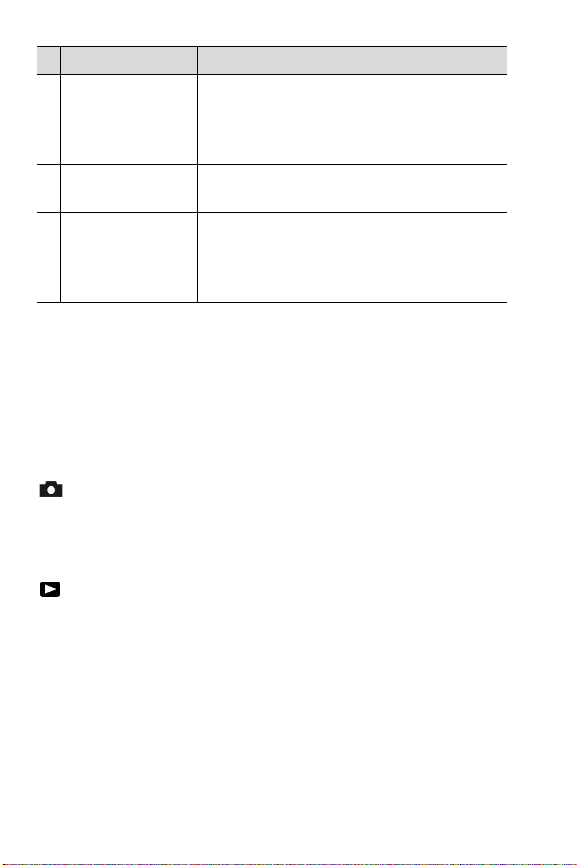
.
Nome Descrição
N
6 Conector para
encaixe da
câmera
(página 173)
7Montagem no
tripé
8 Porta do cartão
de memória/
bateria
(páginas 13, 14)
Permite conectar ao encaixe opcional HP
Photosmart série R da câmera.
Permite montar a câmera em um tripé.
Oferece acesso para inserir e remover
bateria e cartão de memória opcional.
Estados da câmera
A câmera possui dois estados principais que permitem
executar determinadas tarefas. Cada estado tem um menu
associado, permitindo ajustar configurações da câmera ou
executar tarefas. Consulte Menus da câmera na página 27.
Capture (Capturar) — para obter imagens estáticas e
gravar clipes de vídeo. Para informações sobre o recurso
Capture, consulte o Capítulo 2: Tirar fotos e gravar clipes de
vídeo na página 31.
Playback (Reproduzir) – para rever imagens estáticas e
clipes de vídeo capturados. Para informações sobre o recurso
Playback, consulte o Capítulo 3: Rever imagens e clipes de
vídeo na página 73.
26 Manual do Usuário da HP Photosmart R507/R607
Page 27
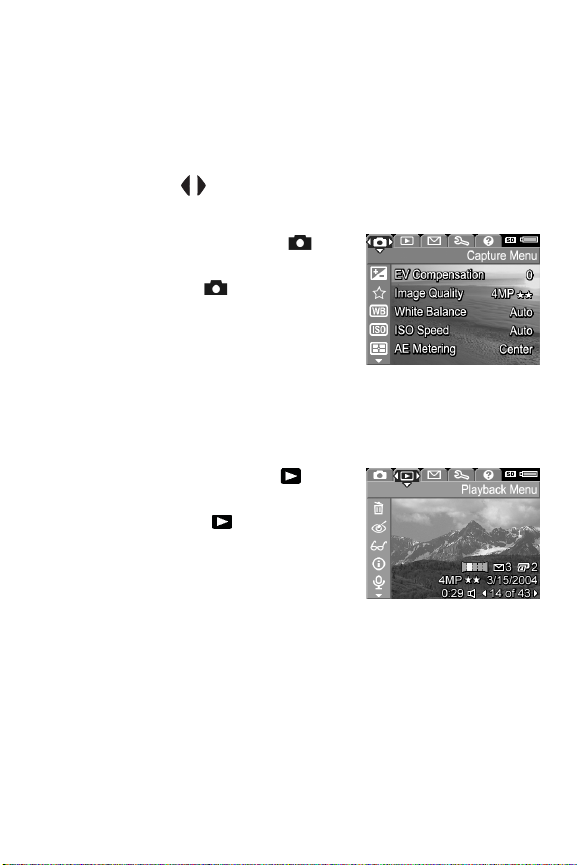
Menus da câmera
A câmera tem cinco menus que, quando acessados, aparecem
no Visor da imagem na parte traseira da câmera. Quando
qualquer menu é exibido, é possível acessar os outros menus
usando as guias menu no topo da tela. Para exibir outro menu,
use os botões para passar para a guia menu daquele
menu.
Para exibir o Capture Menu
(Menu Capturar), pressione o botão
Exibição ao vivo para ativar a
Live View (Exibição ao vivo), depois
pressione o botão Menu/OK. Um
atalho é simplesmente pressionar o
botão Menu/OK quando a Live View
(Exibição ao vivo) está desativada. Para obter informações
sobre esse menu, consulte Menu Capture (Capturar) na
página 51.
Para exibir Playback Menu
(Menu Reproduzir), pressione o
botão Reproduzir para ativar
Playback, depois pressione o botão
Menu/OK. Para obter informações
sobre esse menu, consulte Usar o
menu Playback (Reproduzir) na
página 80.
Capítulo 1: Primeiros passos 27
Page 28
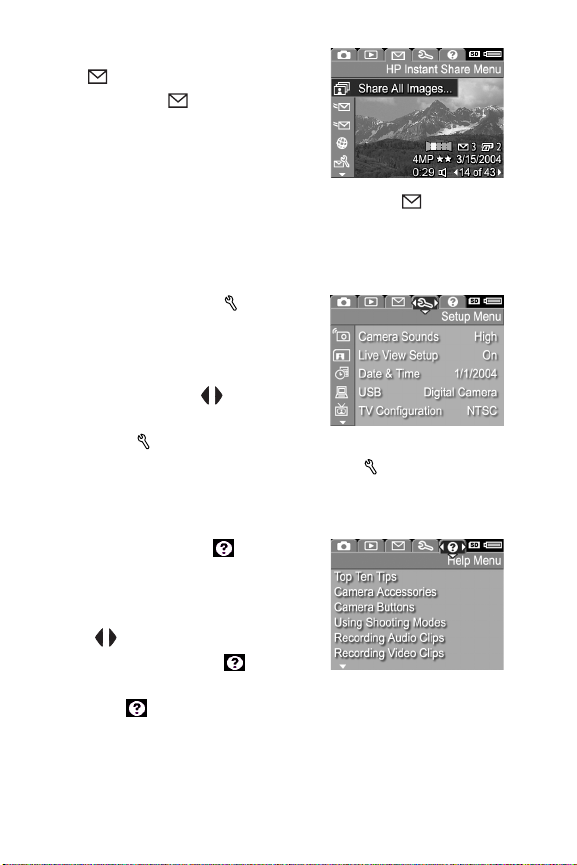
Para exibir HP Instant Share
Menu , pressione o botão
HP Instant Share . Para obter
informações sobre esse menu,
consulte Usar o Menu HP Instant
Share na página 99.
NOTA Para poder usar HP Instant Share Menu , primeiro
é preciso configurar o menu. Para obter detalhes sobre
como fazer isso, consulte Configurar o menu HP Instant
Share na câmera na página 94.
Para exibir Setup Menu (Menu
Configurar), primeiro acesse o menu
Capture (Capturar), Playback
(Reproduzir) ou HP Instant Share,
depois use os botões para
passar para a guia menu para o
menu Setup (Configurar). Para
informações sobre como usar Setup Menu (Menu
Configurar), consulte o Capítulo 6: Usar o menu Setup
(Configurar) na página 111.
Para exibir Help Menu (Menu
Ajuda), acesse o menu Capture
(Capturar), Playback (Reproduzir) ou
HP Instant Share, depois use os
botões para passar para a guia
menu para o menu Help (Ajuda).
Para informações sobre como usar o
menu Help (Ajuda), consulte a próxima seção.
28 Manual do Usuário da HP Photosmart R507/R607
Page 29
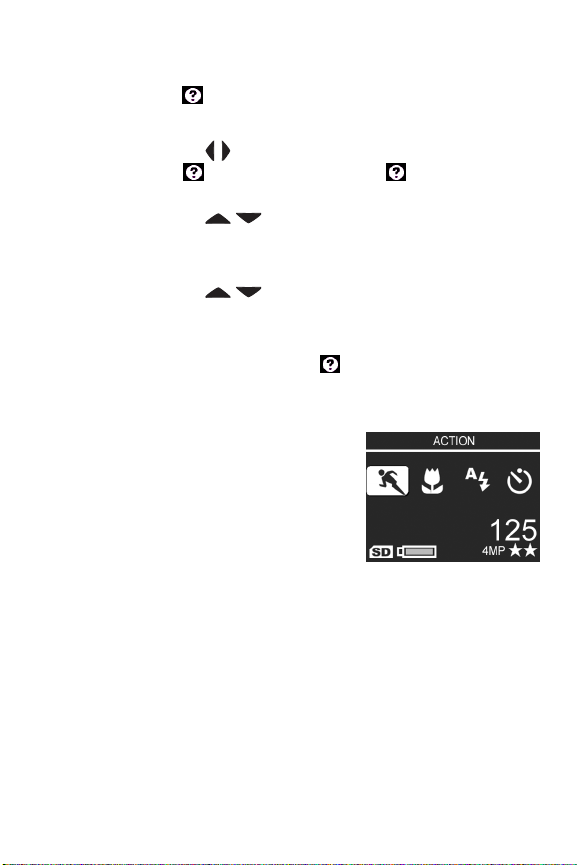
Usar o menu Help (Ajuda)
O menu Help (Ajuda) oferece informações e dicas úteis
sobre como usar a câmera.
1 Use os botões para se deslocar pela guia menu até o
menu Help (Ajuda). O menu Help (Ajuda) aparece
no Visor da imagem.
2 Use os botões
da Ajuda que você quiser ler.
3 Pressione o botão Menu/OK para exibir o tópico da Ajuda.
4 Use os botões
lê-los.
5 Pressione o botão Menu/OK para sair dos tópicos da
Ajuda e voltar ao menu Help (Ajuda).
para colocar em destaque o tópico
para rolar pelos tópicos da Ajuda e
Tela de status da câmera
A tela de status aparece por alguns
segundos no visor da imagem, toda
vez que você pressiona os botões
Modo, Foco, Flash ou Timer/
Contínuo quando a Live View
(Exibição ao vivo) estiver desativada.
Como indicado neste exemplo, um
texto descrevendo a configuração atual do botão que foi
pressionado aparece no topo da tela. Abaixo dele, são
apresentados ícones referentes ao atual modo de fotografia,
configurações de Flash, Foco e Timer/Contínuo, com o ícone
do botão pressionado em destaque. A parte inferior da tela
indica se existe um cartão de memória instalado (indicado
pelo ícone SD), o nível da bateria, o número de fotos restantes
e a configuração de qualidade de imagem (indicada no
exemplo por 4MP e duas estrelas).
Capítulo 1: Primeiros passos 29
Page 30
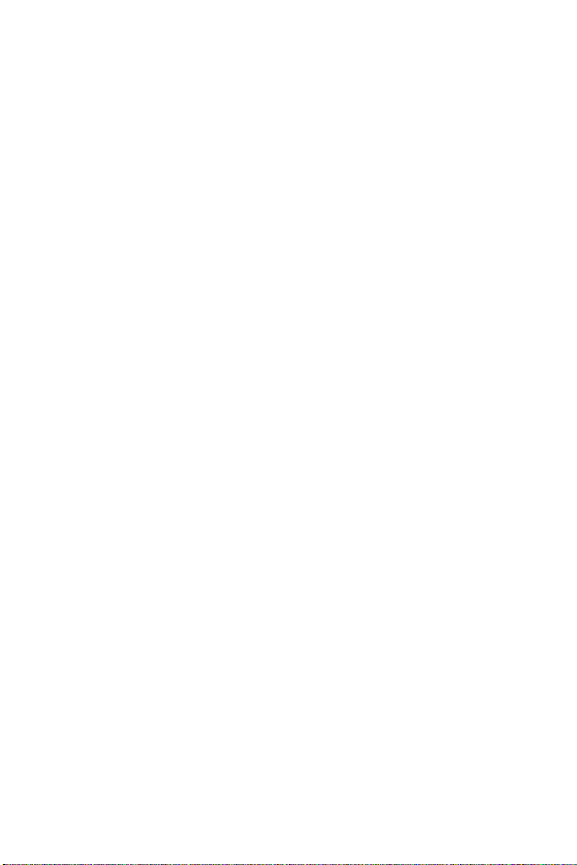
30 Manual do Usuário da HP Photosmart R507/R607
Page 31

Capítulo 2: Tirar fotos e gravar clipes de vídeo
Tirar fotos estáticas
Você pode tirar fotos sempre que a câmera está ligada,
qualquer que seja o objeto mostrado no Visor de imagens.
Por exemplo, se um menu estiver sendo exibido no momento
em que o botão Obturador for pressionado, o menu será
cancelado e a câmera tirará a foto.
Para capturar imagens estáticas:
1 Enquadre o objeto da foto no
visor.
2 Segure a câmera com firmeza
(especialmente se estiver usando
o zoom) e pressione o botão do
Obturador na parte superior da
câmera até a metade. A câmera
mede e depois trava foco e exposição (a luz do visor AF
acende em verde contínuo quando o foco está travado consulte Usar foco automático na página 36).
3 Pressione o botão Obturador totalmente para baixo para
tirar a foto. Quando a câmera tirar a foto, você ouvirá o
clique do obturador.
Depois que a foto for tirada, aparecerá a imagem por vários
segundos no Visor da imagem. Isso se chama Revisão
instantânea. Você pode excluir a imagem durante a Revisão
instantânea pressionando o botão Menu/OK.
Capítulo 2: Tirar fotos e gravar clipes de vídeo 31
Page 32

Use o recurso Playback (Reproduzir) para rever as fotos tiradas
(consulte Usar o recurso de reprodução na página 74).
NOTA Se você soltar o botão Obturador só até a metade, as
medidas de foco, exposição e balanço de branco da foto
anterior serão mantidas. A seguir, pressione o botão do
Obturador totalmente mais uma vez e tire outra foto com
as mesmas medidas de foco, exposição e balanço de
branco da foto anterior. Repita essa operação para
capturar seqüências de fotos com mesmo foco, exposição
e balanço de branco. Isso ajuda a tirar fotos
rapidamente.
Gravar áudio com fotos estáticas
Existem duas formas de anexar clipes de áudio a imagens
estáticas:
• Adicione posteriormente um clipe de áudio à foto ou
grave de novo o áudio capturado ao tirar a foto. Para
obter detalhes sobre como fazer isso, veja Record Audio
(Gravar áudio) na página 90.
• Grave o áudio enquanto estiver tirando a foto, como
explicado nesta seção. Não será possível usar esse
método se a câmera estiver no modo Panorama, ou
durante o uso das configurações Self-Timer (Timer
interno) ou Burst (Contínuo).
A duração máxima do clipe de áudio é de 60 segundos.
1 Pressione totalmente o botão Obturador para tirar a foto.
2 Continue pressionando o botão Obturador para gravar o
clipe de áudio. Durante a gravação, aparecem no Visor da
imagem um ícone de microfone ( ) e um contador de
áudio.
3 Para parar a gravação do áudio, solte o botão Obturador.
32 Manual do Usuário da HP Photosmart R507/R607
Page 33

A gravação pára quando você solta o botão Obturador, caso
contrário a gravação do áudio continuará por até 60
segundos ou até o cartão de memória ficar cheio, o que
acontecer primeiro. Após a gravação ser interrompida, a
imagem aparece por vários segundos na Instant Review
(Revisão instantânea) do Visor da imagem. Para excluir a
imagem e o clipe de áudio anexo durante a Instant Review
(Revisão instantânea), pressione o botão Menu/OK.
Use o recurso Playback (Reproduzir) para rever clipes de áudio
gravados. Consulte Usar o menu Playback (Reproduzir) na
página 80. Para excluir ou gravar um novo clipe de áudio, use
a opção Record Audio (Gravar áudio) no menu Playback
(Reproduzir). Consulte Record Audio (Gravar áudio) na
página 90.
Sensor de orientação
Um dispositivo eletromecânico da câmera determina se ela
está sendo segurada na horizontal ou na vertical quando a
foto estática é tirada. A câmera usa os dados desse sensor
para girar automaticamente a imagem para sua orientação
adequada quando o arquivo é salvo.
NOTA Também é possível girar manualmente imagens
estáticas usando a opção Rotate (Girar) no menu
Playback (Reproduzir). Consulte Rotate (Girar) na
página 91.
NOTA O sensor de orientação fica desativado quando a
câmera está no modo de fotografia Panorama.
Capítulo 2: Tirar fotos e gravar clipes de vídeo 33
Page 34

Gravar clipes de vídeo
NOTA O zoom não funciona na gravação de clipes de vídeo.
Por isso, poderá ser conveniente aplicar o zoom antes de
começar a gravar um clipe de vídeo.
O clipe de vídeo inclui áudio.
1 Enquadre o objeto do vídeo no visor.
2 Para iniciar a gravação de vídeo,
pressione e solte o botão Vídeo
, que está localizado na parte
traseira da câmera. A luz do
visor do vídeo e a luz do timer
interno se acendem em vermelho
contínuo. Um som de “início de
vídeo” toca e, se Live View (Exibição ao vivo) estiver
ativada, um ícone de vídeo , REC e o contador de vídeo
aparecerão no Visor da imagem. (Consulte Usar a Exibição
ao vivo na página 35.)
3 Para interromper a gravação, pressione e solte o botão
Vídeo outra vez; caso contrário, a gravação de vídeo
continuará até que a câmera fique sem memória.
NOTA Se a câmera foi ajustada para Self-Timer (Timer
interno) ou Self-Timer - 2 Shots (Timer interno - 2 fotos)
(consulte Utilizar as configurações do timer interno na
página 43), a câmera começará a gravar 10 segundos
depois que você pressionar o botão Vídeo. Entretanto,
com a definição Self-Timer - 2 Shots (Timer interno - 2
fotos), a câmera grava apenas um clipe de vídeo.
Depois que a gravação tiver parado, aparecerá a imagem por
vários segundos no Visor da imagem. No processamento,
você pode excluir o clipe de vídeo pressionando Menu/OK.
Você pode usar o recurso Playback (Reproduzir) na câmera
para rever os clipes de vídeo gravados.
34 Manual do Usuário da HP Photosmart R507/R607
Page 35

Usar a Exibição ao vivo
O Visor da imagem enquadra fotos e clipes de vídeo usando a
Live View (Exposição ao vivo). Para ativar a Live View
(Exibição ao vivo) nos menus ou quando o Visor da imagem
estiver desligado, pressione o botão Exibição ao vivo .
Para desativar a Exibição ao vivo, pressione novamente o
botão Exibição ao vivo .
NOTA Usar o modo Live View (Exibição ao vivo) consome
muita energia da bateria. Para economizar energia da
bateria, use o visor.
A tabela adiante descreve as informações apresentadas na
tela Live View (Exibição ao vivo) do Visor da imagem quando
as configurações da câmera estão com os valores padrão e há
um cartão de memória opcional instalado na câmera. Se você
alterou outras configurações da câmera, os ícones
correspondentes também aparecem na tela Live View
(Exibição ao vivo).
1
2
3
4
5
Capítulo 2: Tirar fotos e gravar clipes de vídeo 35
Page 36

N
Ícone Descrição
1
2
3 12 Fotos que restam (o número de fotos depende do
4 4MP Image Quality (Qualidade de imagem)
5 Colchetes do foco (consulte Usar foco automático na
Indica que há um cartão de memória instalado na
câmera
z Nível da bateria ao usar energia dela (o ícone
ou
mostrado depende do estado da bateria da câmera;
consulte Indicador do nível da bateria na página 168)
z Alimentação CA durante o uso do adaptador de
alimentação CA da HP ou encaixe opcional HP
Photosmart série R.
espaço restante na memória)
(o padrão é 4MP )
página 36)
Ajustar o foco da câmera
Usar foco automático
Os colchetes de foco na tela Live View (Exibição ao vivo)
mostram a região de foco para a foto tirada ou o clipe de
vídeo gravado. (Consulte Usar a Exibição ao vivo na
página 35.) Quando você pressiona o botão Obturador até a
metade, a câmera usa zonas dentro desta região de foco para
medir e travar o foco automaticamente.
A luz do visor AF se acende em verde contínuo e um ou mais
pares de colchetes verdes de zona de foco aparecem na tela
Live View (Exibição ao vivo) quando a imagem está no foco e
a câmera pode travá-lo. Porém, a luz do visor AF pisca em
verde e os colchetes do foco na Live View (Exibição ao vivo)
ficam vermelhos quando a câmera não consegue focalizar.
36 Manual do Usuário da HP Photosmart R507/R607
Page 37

z Se a luz do visor AF piscar e os colchetes do foco ficarem
vermelhos, solte o botão do Obturador, enquadre
novamente o objeto da foto ou clipe de vídeo e pressione
outra vez o botão Obturador até a metade. Se a luz do
visor AF continuar a piscar verde e os colchetes de foco
continuarem vermelhos depois de várias tentativas, pode
não haver contraste ou luz suficiente na área de foco. Tente
usar uma técnica chamada Focus Lock (Trava do foco) para
focalizar um objeto a uma mesma distância, mas em uma
área de maior contraste e depois, sem soltar o botão
Obturador, aponte a câmera para o objeto que estava
tentando fotografar originalmente (consulte Usar trava de
foco na página 38). Você pode simplesmente acender mais
luz, se isso for possível.
z Se a luz do visor AF piscar verde, os colchetes de foco
ficarem vermelhos e/ou os ícones Macro ou Super
Macro piscarem na tela Live View (Exibição ao vivo),
terá ocorrido um dos seguintes:
•
A câmera está definida com o alcance Normal Focus mas
detecta que o foco está mais próximo do que o alcance
normal. A câmera não tirará uma foto se não conseguir
focalizar.
• A câmera está configurada para o alcance de foco Macro
(close-up), mas detecta que o foco está mais próximo ou
mais distante do que o alcance Macro. Nesse caso, a
câmera não irá tirar a foto se não conseguir encontrar o
foco.
• A câmera está configurada para o alcance de foco Super
Macro (super close-up), mas detecta que o foco está muito
mais distante do que o alcance Super Macro. Nesse caso, a
câmera não irá tirar a foto se não conseguir encontrar o
foco.
Capítulo 2: Tirar fotos e gravar clipes de vídeo 37
Page 38

Usar trava de foco
A Focus Lock (Trava do foco) permite focalizar um objeto que
não esteja no centro da foto ou capturar mais rapidamente
fotos de ação focalizando previamente a área onde a ação
acontecerá. Use também a Focus Lock (Trava do foco) para
ajudar a encontrar o foco em situações de pouca
luminosidade ou baixo contraste.
1 Enquadre o objeto da foto dentro dos colchetes do foco.
2 Pressione o botão Obturador até a metade para travar a
exposição e o foco.
3 Mantenha pressionado o botão Obturador até a metade
enquanto enquadra ou ajusta novamente o objeto na
posição adequada.
4 Pressione totalmente o botão Obturador para tirar a foto.
Usar as configurações de alcance do foco
O botão Macro permite alternar entre três
configurações de foco na câmera. A tabela adiante descreve
cada configuração de alcance do foco na câmera:
Definição Descrição
Normal Focus
(Foco
Normal)
Macro
Para fotos de objetos a mais de 0,4 m de distância.
O foco automático é restrito a um alcance de 0,4m
ao infinito. Essa é a configuração padrão de foco.
Para fotos em close-up de objetos a menos de
0,4m. A câmera não tirará fotos se não conseguir
encontrar o foco (a luz do visor AF pisca verde e
os colchetes de foco ficam vermelhos na tela Live
View - Exibição ao vivo). O foco automático tem
um alcance de 0,18 a 0,5 m.
38 Manual do Usuário da HP Photosmart R507/R607
Page 39

Definição Descrição
Super Macro
(Supermacro)
Para fotos em close-up de objetos a menos de
0,18m. A câmera não tirará fotos se não
conseguir encontrar o foco (a luz do visor AF pisca
verde e os colchetes de foco ficam vermelhos na
tela Live View - Exibição ao vivo). O foco
automático tem um alcance de 0,06 a 0,25 m.
Entender a prioridade de busca de foco
Quando a câmera está definida com Normal Focus (Foco
normal) ou Macro, ela começa a buscar o foco da posição do
último foco. Entretanto, você pode usar os botões
alterar esse comportamento. Esse recurso é útil quando há
vários objetos a diferentes distâncias na região do foco.
z Manter pressionado o botão enquanto pressiona o
Obturador até a metade faz com que a câmera comece a
buscar o foco na posição mais distante (infinito no modo
Normal Focus (Foco normal), 0,4 m no Macro e 0,18 no
Super Macro), fazendo com que a câmera tenha tendência
a focalizar um objeto no fundo.
z Manter pressionado o botão enquanto pressiona o
Obturador até a metade faz com que a câmera comece a
buscar o foco na posição mais distante (0,4m no modo
Normal Focus (Foco normal), 0,18m no Macro e 0,06 no
Super Macro), fazendo com que a câmera tenha tendência
a focalizar um objeto no primeiro plano.
para
Capítulo 2: Tirar fotos e gravar clipes de vídeo 39
Page 40

Usar o zoom
NOTA Quanto mais houver aproximação do objeto da foto,
maior a chance de pequenos movimentos da câmera
serem ampliados (é o chamado "tremor da câmera").
Assim, especialmente no zoom total de telefoto (3x), é
preciso segurar a câmera com firmeza para que a foto
não saia tremida. Se aparecer na tela Live View (Exibição
ao vivo) o ícone de uma mão balançando ( ), é
aconselhável colocar a câmera sobre um tripé ou sobre
uma superfície estável, senão a foto provavelmente ficará
tremida.
Zoom óptico
NOTA O zoom óptico não funciona durante a gravação de
clipes de vídeo ou no alcance do foco Super Macro.
O zoom ótico é igual ao de uma câmera de filme tradicional,
com os elementos da lente física se movendo dentro da
câmera para que o assunto da foto pareça mais próximo.
Pressione Menos zoom e Mais zoom no
controle de Zoom para mover a lente entre as
posições panorâmica (1x) e telefoto (3x).
Zoom digital
NOTA O zoom digital não funciona durante a fotografia de
imagens panorâmicas, durante a gravação de clipes de
vídeo ou no alcance do foco Super Macro.
Diferente do zoom ótico, o zoom digital não usa partes móveis
da lente. Basicamente, a câmera corta a imagem para parecer
que o objeto da foto é maior em cerca de 1,1x a 7x.
40 Manual do Usuário da HP Photosmart R507/R607
Page 41

1 Pressione Mais zoom no controle de Zoom para colocar
o zoom óptico no nível máximo e, em seguida, libere o
botão.
2 Pressione Mais zoom de novo e
mantenha pressionado até chegar
ao tamanho desejado no Visor da
imagem. Um quadro amarelo
circunda a área da imagem que
será capturada. No canto direito
da tela, o número da resolução
também diminui quando é utilizado o zoom digital. Por
exemplo, 3,2 MP aparece em vez de 4 MP, indicando que
a imagem está limitada a 3,2 Megapixels.
3 Quando o quadro amarelo estiver no tamanho desejado,
pressione o botão Obturador para tirar a foto.
Para desligar o zoom digital e retornar ao zoom óptico,
pressione o botão Menos zoom no controle de Zoom até
que o zoom digital pare. Libere Menos zoom e pressione-o
novamente.
NOTA Como o zoom digital reduz a resolução, existe a
tendência de a foto conter mais pixels do que a mesma
imagem obtida com zoom ótico. Se você só quiser enviar
uma imagem por e-mail ou colocá-la em um site da web,
essa perda de resolução não será percebida, mas em
situações nas quais a alta qualidade de imagem conta
(como na impressão), limite o uso do zoom digital.
Também é recomendável usar um tripé quando usar o
zoom digital.
Definir o flash
NOTA O flash não funciona no modo Panorama, com Burst
(Contínua), ou ao gravar clipes de vídeo.
Capítulo 2: Tirar fotos e gravar clipes de vídeo 41
Page 42

O botão Flash permite alternar as configurações de flash da
A
câmera. Para alterar a configuração de flash, pressione o
botão Flash até que a configuração desejada apareça no
Visor da imagem. A tabela a seguir descreve cada uma das
configurações do flash na câmera.
NOTA Se você alterar o ajuste de flash, ele permanecerá até
você mudá-lo ou desligar a câmera. Quando a câmera
está ligada, a configuração do flash fica em Auto Flash
(Flash automático) por padrão. Manter pressionado o
botão Menu/OK quando você liga a câmera de novo irá
restaurar essa configuração para o que era quando ela
foi desativada.
Definição Descrição
Auto Flash
(Flash
automático)
A câmera mede a luz e usa o flash se necessário.
Red-Eye
(Vermelho
dos olhos)
Flash On
(Flash
ligado)
A câmera mede a luz e usa o flash com redução do
vermelho dos olhos, se necessário (consulte na NOTA
abaixo a descrição de redução do vermelho dos
olhos).
A
A câmera sempre usa o flash. Se a luz estiver atrás
do objeto, use essa configuração para aumentá-la na
frente do objeto. Também chamado de “flash de
preenchimento”.
42 Manual do Usuário da HP Photosmart R507/R607
Page 43

Definição Descrição
Flash Off
(Flash
desligado)
A câmera não usa o flash, sem importar as condições
de luz.
Night
(Noite)
NOTA O fenômeno de olho vermelho é causado pelo reflexo
NOTA É possível remover o vermelho dos olhos de pessoas
A câmera dispara o flash, se necessário (com
redução do vermelho dos olhos), para iluminar os
objetos mais próximos. Depois ela continua a expor
como se o flash não tivesse disparado para pegar o
fundo (consulte na NOTA abaixo a descrição de
redução do vermelho dos olhos).
da luz do flash nos olhos, muitas vezes fazendo que os
olhos de humanos ou animais apareçam em vermelho na
imagem capturada. Quando se usa uma configuração de
flash com redução do vermelho dos olhos, a câmera
pisca duas vezes, reduzindo o vermelho dos olhos nas
imagens capturadas de pessoas e animais. Leva mais
tempo para tirar uma foto usando a redução do vermelho
dos olhos, porque o obturador tem um retardo para o
flash adicional. Por sua vez, assegure que os objetos
aguardem o segundo flash.
em imagens estáticas capturadas usando a opção
Remove Red Eyes (Remover vermelho dos olhos) no
Playback Menu (Menu Reproduzir) (veja a página 86).
Utilizar as configurações do timer interno
1 Fixe a câmera no tripé ou sobre uma superfície estável.
Capítulo 2: Tirar fotos e gravar clipes de vídeo 43
Page 44
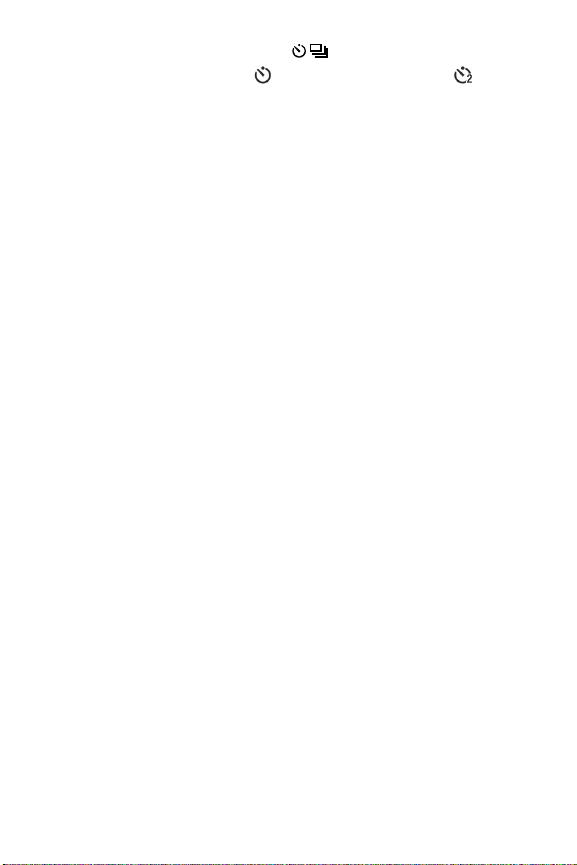
2 Pressione o botão Timer/Burst (Timer/Contínuo) até
Self-Timer (Timer interno) ou Self-Timer - 2 Shots
(Timer interno – 2 fotos) aparecer no Visor da imagem.
3 Enquadre o objeto no visor ou em Live View (Exibição ao
vivo). (Consulte Usar a Exibição ao vivo na página 35.)
4 Os próximos passos dependem de você estar capturando
uma ou duas imagens estáticas ou um clipe de vídeo:
Para imagens estáticas:
a. Pressione o botão Obturador até a metade para
acionar Focus Lock (Trava de foco) (a câmera mede e
depois trava o foco e a exposição). A câmera
permanece com essas configurações até a foto ser
tirada.
b. Pressione totalmente o botão Obturador. Se o Visor
da imagem estiver ativado, uma contagem regressiva de
10 segundos aparece na tela. A luz do Timer interno na
parte frontal da câmera pisca por 10 segundos antes de
a câmera tirar a foto. Se a câmera for ajustada para
Self-Timer - 2 Shots (Timer interno – 2 fotos), a luz do
Timer interno pisca por mais alguns segundos até que a
segunda foto seja tirada.
NOTA Se você pressionar imediatamente o botão Obturador
até o final sem usar a trava de foco, a câmera travará o
foco e a exposição antes de terminar a contagem
regressiva de 10 segundos. Isso é útil quando um ou
mais objetos entram na foto durante os 10-segundos da
contagem regressiva.
NOTA Não é possível gravar áudio ao usar a configuração
Self-Timer (Timer interno), mas um clipe de áudio pode
ser adicionado posteriormente (consulte Record Audio
(Gravar áudio) na página 90).
44 Manual do Usuário da HP Photosmart R507/R607
Page 45

Para clipes de vídeo
Pressione e solte o botão Vídeo para começar a
gravar. Se o Visor da imagem estiver ativado, uma
contagem regressiva de 10 segundos aparece na tela. A luz
do Timer interno na parte frontal da câmera pisca por 10
segundos antes de a câmera começar a gravar o vídeo.
NOTA Com as configurações Self-Timer (Timer interno) ou
Self-Timer - 2 Shots (Timer interno – 2 fotos), apenas um
clipe de vídeo é gravado depois da contagem regressiva
de 10 segundos.
Para interromper a gravação, pressione o botão Vídeo
outra vez; caso contrário, a gravação de vídeo continuará
até que a câmera fique sem memória.
Usar a configuração Burst (Contínua)
NOTA A configuração Burst (Contínua) não funciona no
modo Panorama, nem ao gravar clipes de vídeo. Também
não é possível gravar áudio ao usar a configuração Burst
(Contínua), mas um clipe de áudio pode ser adicionado
posteriormente (consulte Record Audio (Gravar áudio) na
página 90). O flash também não funciona ao usar a
configuração Burst (Contínua).
Permite tirar aproximadamente cinco fotos estáticas seguidas o
mais rápido possível para a câmera.
1 Pressione o botão Timer/Burst
Burst (Contínua) aparecer no Visor da imagem.
(Timer/Contínuo) até
Capítulo 2: Tirar fotos e gravar clipes de vídeo 45
Page 46

2 Enquadre o tema e pressione o botão Obturador
completamente e segure-o. A câmera tira
aproximadamente cinco fotos o mais rápido possível até
que o botão Obturador seja solto.
O Visor da imagem permanece desligado durante a captura.
Depois que as fotos contínuas são tiradas, aparece uma
imagem de cada vez no Visor da imagem.
Usar os modos de fotografia
NOTA A definição do modo de fotografia não se aplica
durante a gravação de clipes de vídeo.
Os modos de fotografia são configurações predefinidas que
são otimizadas para tirar fotos de certos tipos de cena para
melhores resultados. Em cada modo de fotografia, a câmera
seleciona a melhor configuração, tal como velocidade ISO,
número F (abertura) e velocidade do obturador, otimizando-as
para a cena ou situação específica.
Para alterar o modo de fotografia, pressione o botão Mode
(Modo) na parte superior da câmera até o modo de fotografia
desejado aparecer na tela de status. Como alternativa,
pressione o botão Mode (Modo) apenas uma vez e use os
botões para rolar até o modo desejado. A tabela adiante
descreve cada definição do modo de fotografia.
Definição Descrição
Auto
(Auto-
mático)
A câmera seleciona automaticamente o melhor
número F (abertura) e velocidade de obturador para
a cena. O modo Auto funciona bem para a maioria
das fotos em situações normais. Também é útil
quando você precisa tirar uma boa foto rapidamente
e não tem tempo de selecionar um modo de
fotografia.
46 Manual do Usuário da HP Photosmart R507/R607
Page 47

Definição Descrição
Action
(Ação)
A câmera usa velocidades mais altas do obturador e
ISO para parar o movimento. Use o modo Action
(Ação) para capturar eventos esportivos, carros em
movimento ou qualquer cena em que você queira
parar o movimento.
Landscape
(Paisagem)
A câmera combina um número F mais alto para
melhor profundidade de campo com maior
saturação e efeito mais vivo. Use o modo Landscape
(Paisagem) para capturar cenas de montanha ou
outras fotos com perspectiva mais profunda.
Por trait
(Retrato)
Beach &
Snow
(Praia e
neve)
A câmera combina um número F mais baixo para tornar
o fundo pouco nítido, com saturação, contraste e nitidez
menores para um efeito mais natural. Use o modo
Portrait (Retrato) para fotos onde uma ou mais pessoas
sejam o ponto de foco principal.
Permite capturar cenas em ambiente externo e
brilhante e equilibrar luminosidade mais forte.
Sunset
(Pôr-do-
O foco começa no infinito e o flash é definido para
Flash Off (Flash desligado). Esse modo melhora a
sol)
saturação das cores do pôr-do-sol e mantém o calor
da cena com tons mais próximos das cores
alaranjadas do pôr-do-sol.
Aperture
Priority
(Prioridade
abertura)
Capítulo 2: Tirar fotos e gravar clipes de vídeo 47
Permite selecionar a configuração do número F
(abertura) em Live View (Exposição ao vivo) usando os
botões , enquanto a câmera seleciona a melhor
de
velocidade de obturador. Permite controlar a
profundidade do campo (por exemplo, fazer o fundo
Av
tremido). Use o modo Aperture Priority (Prioridade de
abertura) quando quiser controle específico sobre a
abertura.
Page 48

Definição Descrição
Panorama
Permite tirar uma série de fotos para serem
emendadas, formando uma imagem panorâmica
usando o software para computador incluído. Use o
modo Panorama para paisagens, tais como
cordilheiras ou fotos de grupos onde seja necessária
uma foto ampla que uma única imagem não consiga
capturar. Nesse modo o flash é definido para Flash
Off (Flash desligado). (Consulte Usar o modo
Panorama na página 49) Você pode ver toda a
imagem panorâmica no Playback Menu (Menu
Reproduzir; consulte Preview Panorama (Exibir
panorama) na página 91).
Qualidade de imagem para longas exposições
Com velocidades mais altas do obturador, a câmera irá
automaticamente fazer uma segunda exposição com o
obturador fechado para medir e reduzir o ruído (aparência
granulada) da imagem. Nesses casos, a exposição vai
demorar duas vezes mais do que o esperado. Por exemplo, em
uma exposição de um segundo, o Visor da imagem ficará
escuro por dois segundos até que o quadro de redução de
ruído seja exposto. Isso significa que, a velocidades mais altas
do obturador, você pode não conseguir tirar tantas fotos
consecutivas.
48 Manual do Usuário da HP Photosmart R507/R607
Page 49

Usar o modo Panorama
NOTA Se o software HP Image Zone estiver instalado no
computador (consulte Usar a câmera sem instalar o
software HP Image Zone na página 121).
O modo Panorama permite que você tire uma seqüência de 2
a 5 fotos que podem ser “emendadas” para capturar uma
cena ampla demais para caber em uma única foto. No modo
Panorama uma foto é tirada como a primeira da seqüência
panorâmica e cada foto seguinte que é adicionada ao
panorama até que a seqüência seja terminada pressionando o
botão Menu/OK, ou até que seja tirada a quinta foto da
seqüência. Uma imagem em baixa resolução do panorama
pode ser visualizada com a opção Preview Panorama Menu
(Menu Exibir panorama) no Playback Menu (Menu
Reproduzir) (consulte página 91), ou as imagens podem ser
transferidas na seqüência panorâmica para o computador
para que sejam emendadas e depois visualizadas ou
impressas.
A câmera vem com o software Panorama Maker™ da
ArcSoft® que emenda as imagens na seqüência panorâmica
automaticamente, no computador, durante a transferência das
imagens. O software Panorama Maker foi automaticamente
instalado no computador durante o processo de instalação do
software HP Image Zone (consulte Instalar o software na
página 19). Para transferir a seqüência panorâmica de
imagens da câmera para o computador para que o software
Panorama Maker da ArcSoft possa emendá-las, consulte
Transferir imagens para um computador na página 105.
Capítulo 2: Tirar fotos e gravar clipes de vídeo 49
Page 50

Tirar uma seqüência panorâmica de fotos
1 Pressione o botão Mode (Modo)
na parte superior da câmera até
o modo Panorama aparecer
no Visor da imagem. A câmera
passa para Live View (Exposição
ao vivo) com
Visor da imagem. Agora você
está pronto para tirar a primeira foto da seqüência
panorâmica.
NOTA As imagens de um panorama são emendadas da
esquerda para a direita, portanto a primeira imagem
deve estar na extremidade esquerda da vista
panorâmica.
2 Pressione o botão Obturador
para tirar a primeira foto da
seqüência panorâmica. Depois
da Revisão instantânea, a câmera
passa para Live View (Exposição
ao vivo) com aparecendo no
Visor da imagem.
3 Posicione a câmera para tirar a segunda foto. Observe a
sobreposição transparente da imagem da primeira foto da
seqüência que aparece no terço superior esquerdo da tela
Live View (Exposição ao vivo). Use essa sobreposição para
alinhar horizontalmente a segunda foto com a primeira.
aparecendo no
50 Manual do Usuário da HP Photosmart R507/R607
Page 51

4 Pressione o botão Obturador
para tirar a segunda foto. Depois
da Revisão instantânea, a câmera
passa para Live View (Exposição
ao vivo) com aparecendo no
Visor da imagem. Novamente, a
sobreposição transparente da
imagem anterior aparece no terço superior esquerdo da
tela Live View (Exposição ao vivo) para
permitir o alinhamento da terceira foto.
5 Continue adicionando mais fotos ao panorama ou
pressione o botão Menu/OK para terminar a seqüência
panorâmica. A seqüência panorâmica termina
automaticamente depois que você tira a quinta foto.
NOTA Para visualizar uma imagem em baixa resolução do
panorama na câmera, consulte Preview Panorama (Exibir
panorama) na página 91.
Menu Capture (Capturar)
O Capture Menu (Menu Capturar) ajusta diversas
configurações que afetam a qualidade de imagens e clipes de
vídeo capturados.
1 Para exibir Capture Menu (Menu Capturar), pressione o
botão Live View (Exibição ao vivo) depois pressione o
botão Menu/OK. Se o Visor da imagem já estiver
desligado, basta pressionar Menu/OK.
Capítulo 2: Tirar fotos e gravar clipes de vídeo 51
Page 52

2 Use os botões para percorrer as opções do Capture
Menu (Menu Capturar).
3 Pressione o botão Menu/OK para selecionar a opção
realçada e exibir o submenu; ou use os botões para
alterar a opção realçada sem acessar o submenu.
4 Em um submenu, use os botões e depois o botão
Menu/OK para alterar a opção do Capture Menu (Menu
Capturar).
5 Para sair do Capture Menu (Menu Capturar), realce a
opção EXIT
6 Para restaurar as configurações do Capture Menu (Menu
Capturar) para o que elas eram quando você desligou a
câmera, mantenha pressionado o botão Menu/OK quando
ligar de novo a câmera.
(SAIR) e pressione Menu/OK.
Ajuda das opções de menu
Help... (Ajuda...) é a última opção
em todos os submenus Capture
(Capturar). A opção Help... fornece
informações sobre essas opções do
menu Capture e suas definições. Por
exemplo, pressionando-se Menu/
OK com a opção Help... realçada
no submenu White Balance (Balanço de branco), é exibida a
tela da ajuda de White Balance (Balanço de branco),
como indicado.
Use os botões para rolar pelas telas de ajuda. Para
sair da Ajuda e retornar ao submenu particular de Capture
(Capturar), pressione o botão Menu/OK.
52 Manual do Usuário da HP Photosmart R507/R607
Page 53

EV Compensation (Compensação do valor de exposição)
Em condições difíceis de iluminação, use EV (Exposure Value)
Compensation (Compensação do valor de exposição) para
cancelar a exposição automática da câmera.
A EV Compensation (Compensação do valor de exposição) é
útil em ambientes com muitos objetos de luz (como uma casa
branca na neve) ou muitos objetos escuros (como um gato
preto em um ambiente escuro). Cenas com objetos muito claros
ou muito escuros podem ficar acinzentadas, se EV
Compensation (Compensação do valor de exposição) não for
utilizada. Em cenas com muitos objetos claros, aumente a EV
Compensation (Compensação do valor de exposição) para
um número positivo, produzindo um resultado com mais
brilho. Em cenas com muitos objetos escuros, diminua a EV
Compensation (Compensação do valor de exposição) para
escurecer a cena e aproximá-la do preto.
Capítulo 2: Tirar fotos e gravar clipes de vídeo 53
Page 54

1 Em Capture Menu (Menu Capturar) (página 51), selecione
EV Compensation (Compensação do valor de exposição).
2 No submenu EV Compensation
(Compensação do valor de
exposição), use os botões
para alterar a compensação de
-3.0 a +3.0 em incrementos de
0,33. A nova configuração é
aplicada à tela Live View
(Exibição ao vivo) por trás do menu, permitindo ver o
efeito de cada configuração na foto.
3 Pressione Menu/OK para salvar a configuração e retornar
ao Capture Menu (Menu Capturar).
Se a configuração não for a padrão 0 (zero), o valor do
número aparecerá na tela Live View (Exibição ao vivo)
próximo ao ícone .
A nova configuração é mantida até você alterá-la ou desligar
a câmera. Manter pressionado o botão Menu/OK quando
você liga a câmera de novo irá restaurar essa configuração
para o que era quando ela foi desativada.
Image Quality (Qualidade de imagem)
NOTA Essa configuração não funciona durante a gravação
de clipes de vídeo.
Essa configuração permite definir a resolução e compactação
JPEG das imagens estáticas capturadas com a câmera. O
submenu Image Quality (Qualidade de imagem) possui quatro
configurações predefinidas, além de uma opção de menu
onde você pode criar uma configuração de Image Quality
(Qualidade de imagem) personalizada.
54 Manual do Usuário da HP Photosmart R507/R607
Page 55

NOTA A parte da resolução da configuração Image Quality
(Qualidade de imagem), exceto a configuração VGA, é
representada por um número e MP (Megapixels), como
4MP ou 2MP. Quanto mais alto o número de Megapixels,
maior a resolução. No caso da configuração VGA, a
imagem será 640 por 480 pixels (0,25 MP), que é a
menor resolução.
A parte da compactação da configuração Image Quality
(Qualidade de imagem) é representada pelas estrelas.
Quanto maior o número de estrelas, menor a
compactação e maior a qualidade da imagem. Por outro
lado, quanto menor o número de estrelas, maior a
compactação e menor a qualidade da imagem.
1 No Capture Menu (Menu Capturar) (página 51), selecione
Image Quality (Qualidade de imagem).
2 No submenu Image Quality
(Qualidade de imagem), use os
botões
para realçar
uma configuração predefinida
ou a opção Custom...
(Personalizada) do menu.
3 Pressione Menu/OK para
salvar uma configuração
predefinida e retornar ao Capture Menu (Menu Capturar).
Ou, quando a opção Custom... (Personalizada) for
realçada, pressione Menu/OK para ir ao submenu Custom
Image Quality (Qualidade de imagem personalizada)
(consulte a página 58).
Capítulo 2: Tirar fotos e gravar clipes de vídeo 55
Page 56

A tabela adiante ajuda a explicar as configurações
predefinidas de Image Quality (Qualidade de imagem) com
mais detalhes:
Definição Descrição
4MP
4MP As imagens terão resolução completa e
2MP As imagens terão resolução 2MP (média) e
VGA As imagens terão resolução de 640 x 480 (a menor)
As imagens terão resolução completa e a menor
compactação predefinida. Produz imagens da
maior qualidade, com cores mais precisas, mas usa
muita memória. É recomendada se você planeja
ampliar ou imprimir imagens em tamanho maior
que 18 por 24 cm.
compactação média. Produz imagens de alta
qualidade, mas usa menos memória do que a
configuração 4MP acima. É a configuração padrão
e é recomendada para ampliar ou imprimir imagens
em tamanho 18 por 24 cm ou maior.
compactação média. Produz imagens de alta
qualidade, mas usa menos memória do que a
configuração 4MP acima. É recomendada para
impressão de imagens de até 13 x 18 cm.
e compactação média. É mais eficiente para a
memória, mas produz imagens de menor qualidade.
Essa configuração é boa para imagens a serem
enviadas por e-mail ou colocadas na Internet.
56 Manual do Usuário da HP Photosmart R507/R607
Page 57

A configuração Image Quality (Qualidade de imagem) afeta
não apenas a qualidade das imagens, mas também a
quantidade de imagens que podem ser armazenadas na
memória interna da câmera ou em um cartão de memória
opcional. Imagens com resolução maior e compactação
menor ocupam mais espaço do que imagens com resolução
menor e/ou compactação maior. Por exemplo, a maior
configuração predefinida, 4MP , resulta em imagens de
alta qualidade, mas consume mais espaço na memória do que
a configuração imediatamente inferior, 4MP . Da mesma
forma, mais imagens estáticas podem ser armazenadas na
memória na configuração 2MP ou VGA do que em
4MP ; entretanto, essas configurações resultam em imagens
de menor qualidade.
A contagem Pictures remaining (Fotos restantes) na parte de
baixo da tela é atualizada quando você realça cada
configuração predefinida. Consulte Capacidade da memória
na página 182 para obter mais informações sobre como a
configuração Image Quality (Qualidade de imagem) afeta o
número de imagens que podem ser salvas na memória da
câmera.
O ícone da nova configuração (na tabela anterior) aparecerá
na tela Live View (Exibição ao vivo). A nova configuração é
mantida até você alterá-la, mesmo quando a câmera é
desligada.
NOTA Quando se usa o zoom digital, a resolução muda
conforme se aumenta o zoom. Consulte Zoom digital na
página 40.
Capítulo 2: Tirar fotos e gravar clipes de vídeo 57
Page 58

Custom Image Quality (Qualidade de imagem personalizada)
Se você selecionar a opção Custom... (Personalizada) no
submenu Image Quality (Qualidade de imagem), aparece o
submenu Custom Image Quality (Qualidade de imagem
personalizada). Esse submenu permite selecionar uma
configuração pesonalizada de Image Quality (Qualidade de
imagem), definindo inclusive a resolução e a compactação da
imagem capturada.
No submenu Custom Image Quality (Qualidade de imagem
personalizada), a configuração padrão de Resolution
(Resolução) 4MP (resolução completa) e a configuração
Compression (Compactação) é (compactação média).
1 No submenu Image Quality
(Qualidade de imagem)
(página 54), selecione a opção
Custom... (Personalizada).
2 Use os botões para
alternar entre as opções
Resolução e Compactação.
3 Use os botões para alterar as configurações de
Resolution (Resolução) ou Compression (Compactação). A
tabela a seguir explica melhor essas opções.
Configurações de resolução
4MP—Resolução completa; portanto, maior qualidade
2MP—resolução 2MP (média)
VGA—resolução de 640 por 480 (a menor); a menor
qualidade
58 Manual do Usuário da HP Photosmart R507/R607
Page 59

NOTA Nos maiores níveis de compactação, a qualidade de
imagem é reduzida.
Configuração de compactação
—Maior compactação; mais eficiente para a memória
e de menor qualidade
—Compactação média
—Compactação baixa
—Pouca ou nenhuma compactação; portanto,
menos eficiente para a memória (melhor configuração
para a edição de imagens)
4 Pressione Menu/OK para salvar a configuração
personalizada de Image Quality (Qualidade de imagem) e
voltar para o Capture Menu (Menu Capturar).
A configuração personalizada de Image Quality (Qualidade
de imagem) aparece na tela Live View (Exibição ao vivo). A
configuração personalizada é mantida até você alterá-la,
mesmo quando a câmera é desligada.
NOTA Quando se usa o zoom digital, a resolução muda
conforme se aumenta o zoom. Consulte Zoom digital na
página 40.
Capítulo 2: Tirar fotos e gravar clipes de vídeo 59
Page 60

White Balance (Balanço de branco)
Tipos diferentes de condições de iluminação produzem cores
diferentes. Por exemplo, a luz do sol é mais azul, enquanto a
luz interna de tungstênio é mais amarela. Cenas dominadas
por uma única cor podem exigir um ajuste da configuração do
balanço de branco para ajudar a câmera a reproduzir cores
com maior precisão e assegurar que as partes brancas
pareçam brancas na imagem final. Também é possível ajustar
o balanço de branco para produzir efeitos criativos. Usar a
configuração Sun (Sol) pode produzir uma aparência mais
quente na imagem.
1 Em Capture Menu (Menu Capturar) (página 51), selecione
White Balance (Balanço de branco).
2 No submenu White Balance
(Balanço de branco), use os
botões para realçar uma
configuração. A nova
configuração é aplicada à tela
Live View (Exibição ao vivo) por
trás do menu, permitindo ver o
efeito de cada configuração na foto.
3 Pressione Menu/OK para salvar a configuração e retornar
ao Capture Menu (Menu Capturar).
A tabela apresenta as configurações com mais detalhes:
Definição Descrição
Auto
(Automático)
Sun (Sol) A câmera equilibra as cores supondo que o objeto
60 Manual do Usuário da HP Photosmart R507/R607
A câmera identifica e corrige automaticamente a
iluminação da cena. Essa é a configuração
padrão.
esteja em ambiente externo com sol ou dia claro.
Page 61

Definição Descrição
Shade
(Sombra)
A câmera equilibra as cores supondo que o objeto
esteja em ambiente externo com sombra, nublado
ou ao anoitecer.
Tungsten
(Tungstênio)
Fluorescent
(Fluorescente)
Manual A câmera calcula um White Balance (Balanço de
A câmera equilibra as cores baseando-se em
iluminação incandescente ou de halogênio (mais
comum em casas).
A câmera equilibra as cores baseada na
iluminação fluorescente.
branco) personalizado, com base na imagem alvo
(veja a subseção adiante).
Se a configuração não for a padrão Auto, o ícone da
configuração (na tabela acima) aparecerá na parte superior
da tela Live View (Exibição ao vivo).
A nova configuração é mantida até você alterá-la ou desligar
a câmera. Quando a câmera é desligada, a configuração
White Balance (Balanço de branco) retorna para a
configuração padrão Auto (Automático). Manter pressionado
o botão Menu/OK quando você liga a câmera de novo irá
restaurar essa configuração para o que era quando ela foi
desativada.
Capítulo 2: Tirar fotos e gravar clipes de vídeo 61
Page 62

Manual White Balance (Balanço de branco manual)
Se selecionar a opção Manual,
aparecerá a tela Manual White
Balance (Balanço de branco
manual). A porção Live View da tela
exibe a matiz das cores da
configuração anterior de Manual
White Balance (Balanço de branco
manual)selecionada.
NOTA Para restaurar a configuração Manual White Balance
anterior, basta pressionar o botão Menu/OK na tela
Manual White Balance (Balanço de branco manual) sem
pressionar o botão Obturador.
Para alterar a configuração de Manual White Balance
(Balanço de branco manual):
1 Aponte a câmera para um alvo branco ou cinza (como
uma folha de papel), assegurando que toda a tela
enquadre o alvo.
2 Pressione o botão Obturador (a câmera não tirará a foto).
Em seguida, a câmera calcula uma configuração
personalizada de White Balance (Balanço de branco) com
base na área interna dos colchetes. Durante o cálculo,
aparece
cálculo, a matiz de cores da
altera, refletindo a configuração Manual White Balance
(Balanço de branco manual). É apresentada a mensagem
WHITE BALANCE SET (Balanço de branco definido).
3 Se necessário, repita os passos 1 e 2 até obter a
configuração Manual White Balance (Balanço de branco
manual) desejada.
PROCESSING... (Processando) na tela. Concluído o
Live View (Exibição ao vivo) se
62 Manual do Usuário da HP Photosmart R507/R607
Page 63

4 Quando estiver satisfeito com a configuração Manual,
pressione o botão Menu/OK para sair da tela Manual
White Balance e retornar para o menu Capture Menu
(Menu Capturar).
ISO Speed (Velocidade ISO)
NOTA Essa configuração não funciona durante a gravação
de clipes de vídeo.
Essa configuração ajusta a sensibilidade da câmera à luz.
Quando ISO Speed (Velocidade ISO) é definida como o
padrão Auto, a câmera seleciona a melhor velocidade ISO
para o ambiente.
Velocidades ISO mais baixas capturam imagens de melhor
qualidade com a menor quantidade de grãos (ou ruído), mas
resultam em velocidades menores do obturador. Para tirar
fotos em condições de pouca de luz sem flash em ISO 100,
use um tripé. Por outro lado, números ISO mais altos permitem
velocidades maiores do obturador e podem ser usados
quando se tiram fotos em áreas escuras sem flash, ou fotos de
objetos se movendo rapidamente. Velocidades ISO maiores
resultam em fotos com mais granulação (ou ruído) e, desta
forma, podem apresentar
qualidade inferior.
1 No Capture Menu (Menu
Capturar) (página 51), selecione
ISO Speed (Velocidade ISO).
2 No submenu ISO Speed
(Velocidade ISO), use os botões
para realçar uma
configuração.
3 Pressione Menu/OK para salvar a configuração e retornar
ao Capture Menu (Menu Capturar).
Capítulo 2: Tirar fotos e gravar clipes de vídeo 63
Page 64

Se a configuração não for a padrão Auto, o valor numérico
aparecerá na tela Live View (Exibição ao vivo).
A nova configuração é mantida até você alterá-la ou desligar
a câmera. Quando a câmera é desligada, a configuração ISO
Speed (Velocidade ISO) retorna para a configuração padrão
Auto (Automático). Manter pressionado o botão Menu/OK
quando você liga a câmera de novo irá restaurar essa
configuração para o que era quando ela foi desativada.
AE Metering (Medição EA)
NOTA Essa configuração não funciona durante a gravação
de clipes de vídeo.
Essa configuração permite especificar qual área da cena a
câmera usará ao calcular a exposição.
1 No Capture Menu (Menu
Capturar) (página 51), selecione
AE Metering (Medição da
exposição automática).
2 No submenu AE Metering
(Medição EA), use os botões
para realçar uma
configuração. A nova configuração é aplicada à tela Live
View (Exibição ao vivo) por trás do menu, permitindo ver o
efeito de cada configuração na foto.
3 Pressione Menu/OK para salvar a configuração e retornar
ao Capture Menu (Menu Capturar).
64 Manual do Usuário da HP Photosmart R507/R607
Page 65

A tabela a seguir apresenta as configurações com mais
detalhes:
Definição Descrição
Average
(Média)
Center-
Weighted
(Centro)
Spot
(Ponto)
Usa toda a área da cena para medir e calcular a
exposição. Use essa configuração quando quiser que
tudo na foto seja utilizado de maneira igual ao
calcular a exposição.
Usa uma área grande no centro da cena para medir e
calcular a exposição. Essa configuração é boa
quando o objeto da foto está no centro do quadro. A
exposição é baseada mais no objeto e não no que
está em volta. Essa é a configuração padrão.
Usa uma área pequena no centro da cena para medir
e calcular a exposição Isso é útil em cenas com
iluminação traseira ou quando o objeto da foto é
muito escuro ou muito claro em comparação com o
restante da cena. Quando usar essa configuração,
enquadre o objeto da foto no centro dos colchetes de
foco e pressione o botão Obturador até a metade
para travar a exposição e focalizar no ponto central.
Depois recomponha o ambiente conforme desejado e
pressione completamente o botão Obturador. NOTA:
Quando essa configuração é usada, partes da
imagem podem ficar muito ou pouco expostas.
Se a configuração não for a padrão Center-Weighted
(Centro), o ícone da configuração (na tabela acima)
aparecerá na tela Live View (Exibição ao vivo).
A nova configuração é mantida até você alterá-la ou desligar
a câmera. Quando a câmera é desligada, a configuração AE
Metering (Medição EA) retorna para Center-Weighted
(Centro). Manter pressionado o botão Menu/OK quando você
liga a câmera de novo irá restaurar essa configuração para o
que era quando ela foi desativada.
Capítulo 2: Tirar fotos e gravar clipes de vídeo 65
Page 66

Adaptive Lighting (Iluminação adaptativa)
NOTA Essa configuração não funciona no modo Panorama
ou na gravação de clipes de vídeo.
Essa configuração equilibra a relação entre áreas claras e
escuras em uma foto, conservando os contrastes suaves mas
comprimindo contrastes mais fortes. Algumas áreas da foto
ficam iluminadas, enquanto outras são deixadas de lado. Eis
um exemplo de como a Adaptive Lighting (Iluminação
adaptativa) pode melhorar uma imagem:
Sem Iluminação adaptativa:
Com Iluminação adaptativa:
A Adaptive Lighting (Iluminação adaptativa) é útil em
situações como essas:
z Ambientes externos com mistura de sol e sombra
z Dias nublados quando há muito "brilho" no céu
z Ambientes internos que usam foto com flash (para suavizar
ou neutralizar o efeito do flash)
z Ambientes com luz de fundo onde o objeto fica longe
demais para o flash comum atingir
NOTA Quando a Adaptive Lighting (Iluminação adaptativa) é
ligada, a câmera levará mais tempo para armazenar a
imagem na memória, uma vez que a imagem está sendo
processada antes de ser armazenada.
66 Manual do Usuário da HP Photosmart R507/R607
Page 67

Você pode usar a Adaptive Lighting (Iluminação adaptativa)
com ou sem o flash comum, mas não é recomendável como
substituta para o flash. Diferente do flash, a Adaptive Lighting
(Iluminação adaptativa) não afeta as configurações de
exposição, de forma que as áreas com mais brilho podem
parecer com "ruído" ou granuladas, e imagens de ambiente
interno ou noite podem ficar tremidas se tiradas sem flash
comum ou tripé.
1 No Capture Menu (Menu
Capturar) (página 51), selecione
Adaptive Lighting (Iluminação
adaptativa).
2 No submenu Adaptive Lighting
(Iluminação adaptativa), use os
botões para realçar uma
configuração.
3 Pressione Menu/OK para salvar a configuração e retornar
ao Capture Menu (Menu Capturar).
A tabela a seguir apresenta as configurações com mais
detalhes:
Definição Descrição
A câmera processa a imagem normalmente. Essa é a
Off
(Desati-
vada)
(Fraca)
configuração padrão.
A câmera vai clarear as áreas mais escuras da
Low
imagem.
High
(Alta)
Capítulo 2: Tirar fotos e gravar clipes de vídeo 67
A câmera vai clarear muito as áreas mais escuras da
imagem.
Page 68

Se a configuração não for a padrão Off (Desativada), o ícone
da configuração (na tabela acima) aparecerá na parte
superior da tela Live View (Exibição ao vivo).
A nova configuração é mantida até você alterá-la, mesmo
quando a câmera é desligada.
Color (Cor)
Essa configuração permite controlar a cor na qual as imagens
serão capturadas. Por exemplo, quando você define Color
(Cor) como Sepia (Sépia), as imagens são capturadas em tons
marrons para parecerem envelhecidas ou à moda antiga.
NOTA Após tirar uma foto com a definição Black & White
(Preto e branco) ou Sepia (Sépia), não é possível ajustar
posteriormente a imagem para Full Color (Cor total).
1 No Capture Menu (Menu Capturar) (página 51), selecione
Color (Cor).
2 No submenu Color (Cor), use os
botões para realçar uma
configuração. A nova
configuração é aplicada à tela
Live View (Exibição ao vivo) por
trás do menu, permitindo ver o
efeito de cada configuração na
foto.
3 Pressione Menu/OK para salvar a configuração e retornar
ao Capture Menu (Menu Capturar).
A nova configuração é mantida até você alterá-la ou desligar
a câmera. Quando a câmera é desligada, Color (Cor) retorna
para a configuração padrão Full Color (Cor). Manter
pressionado o botão Menu/OK quando você liga a câmera
de novo irá restaurar essa configuração para o que era
quando ela foi desativada.
68 Manual do Usuário da HP Photosmart R507/R607
Page 69

Saturation (Saturação)
Essa configuração determina a saturação das cores nas fotos.
1 No Capture Menu (Menu Capturar) (página 51), selecione
Saturation (Saturação).
2 No submenu Saturation
(Saturação), use os botões
para realçar a
configuração.
3 Pressione Menu/OK para salvar
a configuração e retornar ao
Capture Menu (Menu Capturar).
A tabela apresenta as configurações com mais detalhes:
Definição
(Fraca)
Medium
(Média)
Descrição
Low
Desbota as cores para dar uma aparência mais suave e
mais "natural" ao objeto.
-
As cores serão saturadas normalmente. Essa é a
configuração padrão.
High
Dá ênfase a cores mais vivas na cena. Fotos externas no
(Alta)
modo paisagem podem usar muita saturação para
criar céus mais azuis ou um pôr do sol mais
+
alaranjado.
Se a configuração não for a padrão Medium (Média), o ícone
da configuração (na tabela acima) aparecerá na parte
superior da tela Live View (Exibição ao vivo).
A nova configuração é mantida até você alterá-la ou desligar
a câmera. Quando a câmera é desligada, a configuração
Saturation (Saturação) retorna para a configuração padrão
Medium (Média). Manter pressionado o botão Menu/OK
quando você liga a câmera de novo irá restaurar essa
configuração para o que era quando ela foi desativada.
Capítulo 2: Tirar fotos e gravar clipes de vídeo 69
Page 70

Sharpness (Nitidez)
NOTA Essa configuração não funciona durante a gravação
de clipes de vídeo.
Essa opção define a intensidade da nitidez dos detalhes finos
das imagens.
1 No Capture Menu (Menu Capturar) (página 51), selecione
Sharpness (Nitidez).
2 No submenu Sharpness
(Nitidez), use os botões
para realçar a configuração.
3 Pressione Menu/OK para salvar
a configuração e retornar ao
Capture Menu (Menu Capturar).
A tabela adiante apresenta as configurações com mais
detalhes:
Definição Descrição
Low
As bordas das imagens ficarão mais suaves, com
(Fraca)
Medium
(Média)
menos granulação (ou ruído). Essa configuração pode
ser usada para tirar fotos na orientação retrato com
-
bordas mais suaves, mais naturais.
As bordas das imagens têm nitidez normal. Essa é a
configuração padrão.
High
As bordas das imagens ficam acentuadas. Essa
(Alta)
configuração pode ser útil para paisagens externas,
mas a imagens contêm mais granulação (ou ruído).
+
Se a configuração não for a padrão Medium (Média), o ícone
da configuração (na tabela acima) aparecerá na parte
superior da tela Live View (Exibição ao vivo).
70 Manual do Usuário da HP Photosmart R507/R607
Page 71

A nova configuração é mantida até você alterá-la ou desligar
a câmera. Quando a câmera é desligada, a configuração
Sharpness (Nitidez) retorna para a configuração padrão
Medium (Média). Manter pressionado o botão Menu/OK
quando você liga a câmera de novo irá restaurar essa
configuração para o que era quando ela foi desativada.
Date & Time Imprint (Gravação de data & hora)
NOTA Essa configuração não funciona no modo Panorama
ou na gravação de clipes de vídeo.
Essa configuração grava a data ou a data e a hora em que a
imagem foi capturada, exibindo-a no canto inferior esquerdo
da imagem. Depois que uma das opções das configurações
de Date & Time Imprint (Gravação de Data & hora) é
selecionada, a data ou data e hora são gravadas em todas as
imagens estáticas capturadas subsequentes, não nas imagens
capturadas anteriormente.
NOTA Depois que você tirar uma foto usando a configuração
Date Only (Só data) ou Date & Time (Data & hora), a
data ou data e hora não podem ser mais removidas da
imagem.
NOTA Se a imagem for girada usando a opção Rotate
(Girar) no Playback Menu (Menu Reproduzir)
(página 80), a data ou data e hora gravadas na imagem
serão giradas da mesma forma que a imagem.
1 No Capture Menu (Menu
Capturar) (página 51), selecione
Date & Time Imprint (Gravação
de Data & hora).
Capítulo 2: Tirar fotos e gravar clipes de vídeo 71
Page 72

2 No submenu Date & Time Imprint (Gravação de data &
hora), use os botões para realçar uma
configuração.
3 Pressione Menu/OK para salvar a configuração e retornar
ao Capture Menu (Menu Capturar).
A tabela adiante apresenta as configurações com mais
detalhes:
Definição Descrição
Off
(Desativada)
Date Only
(Só data)
A câmera não grava data ou data e hora na
imagem.
A câmera gravará permanentemente a data no
canto inferior esquerdo da imagem.
Date & Time
(Data &
hora)
A câmera gravará permanentemente data e hora
no canto inferior esquerdo da imagem.
Se a configuração não for a padrão Off (Desativada), o ícone
da configuração (na tabela acima) aparecerá na parte
superior da tela Live View (Exibição ao vivo).
A nova configuração é mantida até você alterá-la, mesmo
quando a câmera é desligada.
72 Manual do Usuário da HP Photosmart R507/R607
Page 73

Capítulo 3: Rever imagens e clipes de vídeo
Use Playback (Reproduzir) para rever imagens e clipes de
vídeo na câmera. Ao rever imagens em Playback (Reproduzir),
você pode usar o botão Imprimir para selecionar imagens
estáticas que você deseja imprimir automaticamente na
próxima vez que conectar a câmera a um computador ou uma
impressora HP Photosmart ou compatível com PictBridge
Consulte Selecionar imagens para impressão na página 76.
No modo Playback, você também pode usar o controle de
Zoom para exibir miniaturas de imagens, ou ampliar imagens
para vê-las mais de perto na câmera. Consulte Exibir imagens
em miniatura na página 77 e Ampliar imagens na página 79.
Além disso, o Playback Menu (Menu Reproduzir) permite
excluir imagens ou clipes de vídeo, manipular images, como
remover vermelho dos olhos ou girar imagens, e até obter HP
Image Advice (uma análise de imagens que verifica problemas
como foco, exposição e outros que possam ter ocorrido
quando as imagens foram capturadas). Para fazer essas
coisas e muitas outras, consulte Usar o menu Playback
(Reproduzir) na página 80.
Capítulo 3: Rever imagens e clipes de vídeo 73
Page 74

Usar o recurso de reprodução
1 Pressione o botão Reproduzir para ativar o modo
Playback (Reproduzir). A imagem ou clipe de vídeo mais
recente aparece no Visor da imagem.
2 Use os botões para percorrer imagens e
clipes de vídeo. Pressione e segure um dos botões para
rolar mais rápido.
NOTA Clipes de áudio associados a imagens estáticas e
clipes de vídeo serão reproduzidos automaticamente
depois que a imagem estática ou primeiro quadro do
clipe de vídeo forem exibidos por dois segundos. Você
pode ajustar o volume da reprodução de áudio
pressionando os botões
3 Para desligar o Visor da imagem depois de rever as
imagens ou clipes de vídeo, pressione o botão Reproduzir
novamente.
Durante Playback, o Visor da imagem também exibe
informações adicionais sobre cada imagem ou clipe de vídeo.
A tabela adiante descreve as informações.
.
2
1
3
4
5
8
74 Manual do Usuário da HP Photosmart R507/R607
67
Page 75
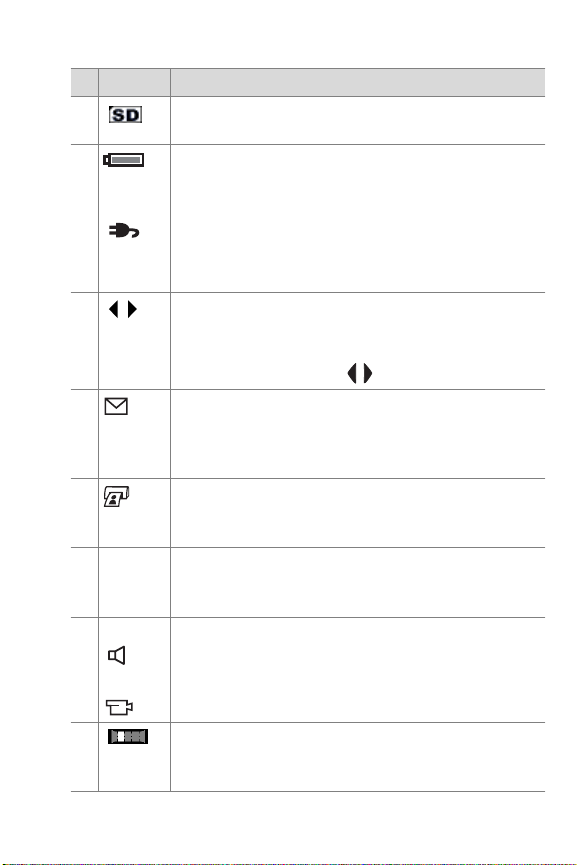
o
Ícone Descrição
N
1 Aparece apenas quando um cartão de memória
opcional estiver instalado na câmera.
2
ou
z Nível da bateria ao usar energia da mesma (o
ícone mostrado depende do estado da bateria da
cãmera; consulte Indicador do nível da bateria na
página 168).
z Alimentação CA durante o uso do adaptador de
alimentação CA da HP ou encaixe opcional HP
Photosmart série R.
3 Aparece por alguns segundos quando você entra
no modo Playback (Reproduzir), indicando que é
possível percorrer todas as imagens ou clipes de
vídeo usando os botões .
4
Indica que essa imagem foi selecionada para ser
3
enviada a três destinos usando o HP Instant Share
(consulte o Capítulo 4: Usar o HP Instant Share na
página 93).
5
Indica que essa imagem foi selecionada para
2
imprimir duas cópias (consulte Selecionar imagens
para impressão na página 76).
6 17 of 43
(17 de 43)
Mostra o número da imagem ou clipe de vídeo em
relação ao total de imagens e clipes de vídeo que
estão armazenados na memória
7 0:29
ou
z Mostra a duração do clipe de áudio ou vídeo
gravado.
z Indica que a imagem possui um clipe de áudio.
z Indica que é um clipe de vídeo.
8 Indica que a imagem é a segunda imagem de uma
seqüência panorâmica que foi capturada usando o
modo de fotografia Panorama.
Capítulo 3: Rever imagens e clipes de vídeo 75
Page 76
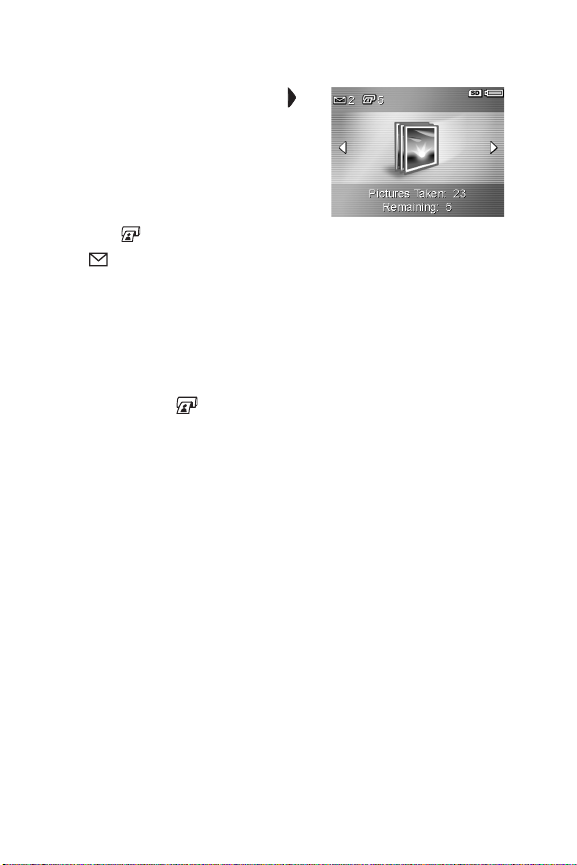
Tela de resumo total das imagens
Quando você pressiona o botão
enquanto visualiza a última imagem,
aparece uma tela o número de fotos
tiradas e o número de fotos restantes.
Contadores indicando o número total
de imagens selecionadas para
impressão
Share
ícones de cartão de memória opcional se instalado (o ícone
SD) e nível da bateria são exibidos no canto superior direito
da tela.
e para HP Instant
são exibidos no canto superior esquerdo da tela, e
Selecionar imagens para impressão
O botão Imprimir na parte de trás da câmera permite
definir quantas cópias de uma imagem estática você deseja
imprimir automaticamente na próxima vez que conectar a
câmera ao computador ou diretamente a impressoras HP
Photosmart ou compatíveis com PictBridge.
NOTA Você pode selecionar apenas imagens individuais em
uma seqüência panorâmica para impressão usando o
botão Imprimir. Mesmo que você selecione todas as
imagens em uma seqüência panorâmica,
individualmente, usando o botão Imprimir, apenas as
imagens individuais serão impressas na próxima vez que
você conectar a câmera a um computador ou impressora.
Para imprimir uma seqüência panorâmica de imagens,
consulte Imprimir panoramas na página 107.
76 Manual do Usuário da HP Photosmart R507/R607
Page 77

Você pode usar o botão Imprimir sempre que uma
imagem estática for exibida no Visor da imagem, como
durante um Playback (Reprodução) ou ao acessar o menu
principal Playback (Reproduzir) ou HP Instant Share Menu.
Para selecionar uma imagem estática para impressão direta:
1 Pressione o botão Imprimir .
2 Use os botões
o número de cópias que deseja
imprimir. O número máximo de
cópias é de 99. O ícone da
impressora e o número de
cópias aparecem no canto inferior
direito da imagem.
Na próxima vez que conectar a câmera ao computador ou
impressora, as imagens selecionadas serão impressas
automaticamente (consulte Capítulo 5: Transferir e imprimir
imagens na página 105).
para definir
Exibir imagens em miniatura
A exibição Thumbnail (Miniatura) permite visualizar as
imagens estáticas capturadas e o primeiro quadro dos clipes
de vídeo gravados organizados em uma matriz de nove
imagens e quadros de clipes de vídeo em miniatura por tela.
NOTA Na exibição Thumbnail (Miniatura), cada imagem em
um panorama aparece individualmente. Para visualizar
uma seqüência panorâmica de imagens, consulte Preview
Panorama (Exibir panorama) na página 91.
Capítulo 3: Rever imagens e clipes de vídeo 77
Page 78

1 Durante o Playback (página 74),
pressione Thumbnails
(Miniaturas) (o mesmo que Menos
zoom ) no controle de Zoom.
Uma exibição em Thumbnail
(Miniatura) de até nove imagens e
quadros de clipes de vídeo
aparece no Visor da imagem. Uma borda amarela destaca
a imagem ou o quadro do clipe de vídeo atualmente
selecionado.
2 Use os botões para navegar horizontalmente para a
miniatura seguinte ou anterior.
3 Pressione os botões
para navegar verticalmente
para a miniatura diretamente acima ou abaixo da
miniatura atual.
4 Pressione o botão Menu/OK para sair da exibição
Thumbnail (Miniatura) e voltar ao Playback. A imagem ou
clipe de vídeo atual (que estava dentro da borda amarela
na exibição Thumbnail (Miniatura)) aparece em visão total
no Visor da imagem novamente.
Na parte inferior de cada miniatura, um ícone HP Instant
Share
significa que a imagem estática está selecionada
para um ou mais destinos HP Instant Share, um ícone de
impressora
impressão, um ícone de panorama
significa que ela está selecionada para
indica que a
imagem é parte de uma seqüência panorâmica, um ícone de
Vídeo significa que este é um clipe de vídeo e um ícone
de Áudio significa que um clipe de áudio está associado a
essa imagem.
78 Manual do Usuário da HP Photosmart R507/R607
Page 79

Ampliar imagens
NOTA Esse recurso só funciona em imagens estáticas, não
funciona com clipes de vídeo. Além disso, esse recurso é
apenas para visualização, não altera a imagem
permanentemente.
1 Durante o Playback (página 74),
pressione Magnify
(o mesmo que Mais zoom ) no
controle de zoom Zoom. A
imagem exibida atualmente é
automaticamente ampliada em
2x. A parte central da imagem
ampliada é apresentada com quatro setas indicando que é
possível mover-se ao redor da imagem.
2 Use os botões e para se movimentar pela
imagem ampliada.
3 Use Mais zoom e Menos zoom para aumentar ou
diminuir a ampliação.
4 Pressione o botão Menu/OK para sair da visualização
Magnify (Ampliar) e voltar ao Playback. A imagem atual é
apresentada em exibição total no Visor da imagem
novamente.
(Ampliar)
Capítulo 3: Rever imagens e clipes de vídeo 79
Page 80

Usar o menu Playback (Reproduzir)
O Playback Menu (Menu Reproduzir)permite excluir imagens
ou clipes de vídeo, desfazer a exclusão de imagens, formatar
a memória interna da câmera ou cartão de memória adicional
e remover o vermelho dos olhos de imagens estáticas. Além
disso, é possível obter HP Image Advice (uma análise de uma
imagem que identifica problemas com foco, exposição e
outros), visualizar todas as configurações usadas ao capturar
a imagem ou clipe de vídeo, gravar clipes de áudio para
associar a uma imagem, girar imagens e visualizar seqüências
panorâmicas de imagens.
1 Para exibir o Playback Menu (Menu Reproduzir), pressione
o botão Menu/OK quando estiver no modo Playback
(Reproduzir). Se não estiver no menu Playback
(Reproduzir), pressione primeiro o botão Reproduzir ,
depois pressione o botão Menu/OK.
2 Use os
Playback (Reproduzir) que você quiser usar, no lado
esquerdo do Visor da imagem. As opções do Playback
Menu (Menu Reproduzir) são explicadas mais adiante,
nesta seção.
3 Encontre a imagem ou clipe de vídeo que deseja usar
pressionando os botões . Isso torna fácil a execução da
mesma ação em várias imagens ou clipes de vídeo, como
excluir vários deles.
4 Selecione a opção do Playback Menu (Menu Reproduzir)
destacada, pressionando o botão Menu/OK.
botões para destacar a opção do menu
80 Manual do Usuário da HP Photosmart R507/R607
Page 81

5 Use uma das diversas maneiras de sair do Playback Menu
(Menu Reproduzir). Se, imediatamente após entrar no
Playback Menu, você decidir não alterar nada,
simplesmente pressione Menu/OK novamente para sair do
menu. Depois de usar o Playback Menu, você pode
navegar até outro menu usando as guias menu no topo do
Visor da imagem. Você pode selecionar a opção Exit
(Sair) e pressionar Menu/OK. Se quiser voltar ao Playback,
ou alternar para outro estado da câmera, pressione o botão
apropriado na parte de trás da câmera.
A tabela adiante resume cada opção do Playback Menu
(Menu Reproduzir) e explica as informações mostradas no
canto inferior direito de cada imagem ou clipe de vídeo
enquanto o Playback Menu é exibido.
Imagem estática tela 1: Clipe de vídeo tela 1:
1
2
3
12
13
14
4
5
10 11
9
15
16
Imagem estática tela 2: Clipe de vídeo tela 2:
6
7
8
Capítulo 3: Rever imagens e clipes de vídeo 81
Page 82

o.
Ícone Descrição
N
1 Delete - (Excluir) Apresenta um submenu onde
você pode excluir esta imagem ou clipe de vídeo,
excluir toda uma seqüência panorâmica de
imagens, excluir todas as imagens e clipes de
vídeo, formatar a memória interna ou cartão de
memória opcional e desfazer a exclusão da
última imagem excluída. (Consulte Delete
(Excluir) na página 85.)
2 Remove Red Eyes - (Remover vermelho dos olhos)
Corrige o efeito vermelho que aparece nos olhos
dos objetos humanos em imagens estáticas.
(Consulte Remove Red Eyes (Remover vermelho
dos olhos) na página 86.)
3 Image Advice - (Análise da imagem) Oferece
uma análise da imagem que identifica problemas
com foco, exposição e outros. Também oferece
recomendações sobre como melhorar imagens
semelhantes no futuro. (Consulte Image Advice
(Análise da imagem) na página 87.)
4 Image Info - (Informações sobre a imagem)
i
Permite visualizar todas as configurações usadas
quando a imagem foi capturada. (Consulte
Image Info (Informações sobre a imagem) na
página 88.)
5 Record Audio - (Gravar Áudio) Grava um clipe
de áudio para associar a essa imagem estática.
(Consulte Record Audio (Gravar áudio) na
página 90.)
6 Rotate - (Girar) Gira a imagem exibida no Visor
da imagem 90 graus no sentido horário.
(Consulte Rotate (Girar) na página 91.)
82 Manual do Usuário da HP Photosmart R507/R607
Page 83

o.
Ícone Descrição
N
7 Preview Panorama - (Exibir panorama) Exibe
uma imagem montada, em baixa resolução, do
panorama selecionado atualmente. (Consulte
Preview Panorama (Exibir panorama) na
página 91.)
8 EXIT - (Sair) Sai do Playback Menu (Menu
Reproduzir).
9
4MP
Exibe a configuração Image Quality (Qualidade
de imagem) usada ao capturar essa imagem ou
em branco se for um clipe de vídeo. (Consulte
Image Quality (Qualidade de imagem) na
página 54.)
10 0:29
Visível se essa imagem possuir um clipe de áudio
anexo, com a duração do clipe de áudio exibida
à esquerda do ícone.
11 14 of 43
(14 de 43)
Mostra o número da imagem ou clipe de vídeo
em relação ao total de imagens e clipes de vídeo
armazenados na memória interna ou no cartão
de memória opcional.
12 Indica que a imagem é a segunda imagem de
uma seqüência panorâmica que foi capturada
usando o modo de fotografia Panorama.
(Consulte Usar o modo Panorama na
página 49.)
13
Indica que essa imagem foi selecionada para ser
3
enviada a três destinos usando o HP Instant
Share. (Consulte
Capítulo 4: Usar o HP Instant
Share na página 93.)
14
Indica que essa imagem foi selecionada para
2
imprimir duas cópias. (Consulte
Selecionar
imagens para impressão na página 76.)
Capítulo 3: Rever imagens e clipes de vídeo 83
Page 84

o.
Ícone Descrição
N
15 3/15/
2004
Mostra a data de captura da imagem ou de
gravação do clipe de vídeo.
16 0:37 Visível se for um clipe de vídeo, com a duração
do clipe de vídeo exibida à esquerda do ícone.
84 Manual do Usuário da HP Photosmart R507/R607
Page 85

Delete (Excluir)
No Playback Menu (página 80),
quando você seleciona Delete
(Excluir), aparece o submenu Delete
(Excluir). O submenu Delete (Excluir)
oferece as seguintes opções:
z Cancel— (Cancelar) Retorna ao
Playback Menu (Menu Reproduzir) sem excluir a imagem.
z This Image— (Esta imagem) Exclui a imagem ou o clipe de
vídeo exibido no momento.
NOTA Quando uma foto do centro de uma seqüência
panorâmica é excluída, todas as tags de panorama são
removidas, quebrando portanto a seqüência panorâmica.
Estas imagens são agora consideradas imagens estáticas
individuais. Entretanto, se você excluir uma imagem do
começo ou fim do panorama e restarem pelo menos duas
imagens, a seqüência panorâmica é preservada.
z Entire Panorama Sequence— (Toda a seqüência
panorâmica) Exclui todas as imagens associadas a uma
seqüência panorâmica.
z All Images on Card/in Memory— (Todas as imagens do
cartão/memória) Exclui todas as imagens e clipes de vídeo
da memória interna ou do cartão de memória opcional
instalado.
z Format Card/Memory— (Formatar cartão/memória) Exclui
todas as imagens, clipes de vídeo e arquivos da memória
interna ou do cartão de memória opcional e, em seguida,
formata a memória interna ou o cartão.
z Undelete Last— (Desfazer exclusão) Restaura a última
exclusão feita.
Capítulo 3: Rever imagens e clipes de vídeo 85
Page 86

NOTA Você só pode restaurar a mais recente operação de
exclusão, incluindo seqüências panorâmicas inteiras.
Quando avançar para outra operação, por exemplo
desligar a câmera ou tirar outra foto, a operação de
exclusão executada torna-se permanente e a imagem não
pode mais ser recuperada.
Além disso, não é possível usar Undelete (Desfazer a
exclusão) em uma operação Delete All Images (Excluir
todas as imagens).
Use os botões
o botão Menu/OK para selecioná-la.
para destacar uma opção e pressione
Remove Red Eyes (Remover vermelho dos olhos)
NOTA Essa opção de menu só funciona para imagens
estáticas que foram tiradas com flash.
No Playback Menu (Menu Reproduzir) (página 80), quando
você seleciona Remove Red Eyes (Remover vermelho dos
olhos), a câmera começa a processar a imagem estática e
remover o vermelho dos olhos dos objetos na imagem. O
processo de remoção do vermelho dos olhos leva alguns
segundos. Depois da conclusão do processo, aparece a
imagem corrigida, junto com o submenu Remove Red Eyes
(Remover vermelho dos olhos), com três opções:
z Save Changes— (Salvar alterações) Salva as alterações de
vermelho dos olhos e volta ao Playback Menu (Menu
Reproduzir).
z View Changes— (Visualizar alterações) Exibe uma
visualização da imagem com caixas verdes ao redor das
partes onde o vermelho dos olhos foi corrigido. É possível
86 Manual do Usuário da HP Photosmart R507/R607
Page 87

aumentar o zoom e se movimentar pela imagem nessa
visualização. Para voltar ao Remove Red Eyes Menu (Menu
Remover vermelho dos olhos), pressione o botão Menu/
OK.
z Cancel— (Cancelar) Retorna ao Playback Menu (Menu
Reproduzir) salvando as alterações de vermelho dos olhos.
Image Advice (Análise da imagem)
NOTA Essa opção não está disponível para clipes de vídeo
ou para imagens que foram copiadas para a câmera.
No Playback Menu (Menu Reproduzir) (página 80), quando
você seleciona Image Advice (Análise da imagem), a câmera
verifica a imagem, buscando problemas de foco, exposição e
outros.
Se existe algum problema, uma
análise aparece no Visor da imagem
listando os problemas, causas e
soluções recomendadas para
imagens a serem tiradas no futuro,
como indicado nesta tela de
exemplo. Se Image Advice (Análise
da imagem) encontrar mais do que um problema com a
imagem, os dois problemas mais sérios serão exibidos, um por
categoria.
Para sair da tela Image Advice (Análise da imagem),
pressione Menu/OK.
Capítulo 3: Rever imagens e clipes de vídeo 87
Page 88

Image Info (Informações sobre a imagem)
No Playback Menu (Menu Reproduzir) (página 80), quando
você seleciona Image Info (Informações sobre a imagem),
aparece a tela Image Info (Informações sobre a imagem). Essa
tela mostra todas as configurações usadas durante a captura
da imagem ou do clipe de vídeo exibido no momento.
A tabela adiante explica as informações apresentadas para
cada imagem quando a opção Image Info (Informações sobre
a imagem) é selecionada.
6
1
2
3
4
5
88 Manual do Usuário da HP Photosmart R507/R607
7
8
9
Page 89

NOTA As informações nas três últimas linhas do canto
inferior direito da imagem são as mesmas fornecidas no
Playback Menu (Menu Reproduzir) da imagem.
o.
Descrição
N
1 Modo de fotografia não padrão (Action (Ação), Landscape
(Paisagem), Portrait (Retrato), Beach/Snow (Praia/Neve),
Sunset (Pôr-do-sol), Aperture Priority (Prioridade de
abertura), Panorama)
2 Definição não padrão de Flash (Red-Eye (Olhos vermelhos),
Flash On (Flash ligado), Flash Off (Flash desligado), Night
(Noite)) e definição não padrão de Focus (Foco) (Macro,
Super Macro)
3 Todas as definições não padrão do Capture Menu (Menu
Capturar)
4 Número F (abertura), velocidade do obturador e
configuração de EV Compensation (Compensação EV)
5 Configuração da ISO Speed (Velocidade ISO)
6 Aparece apenas quando um cartão de memória opcional
estiver instalado na câmera
7 Nome de arquivo da imagem na memória interna ou no
cartão de memória opcional
8 Tamanho de arquivo da imagem na memória interna ou no
cartão de memória opcional
9 Além da configuração Image Quality (Qualidade de
imagem) e da data, a tela Image Info (Informações sobre a
imagem) exibe a hora em que a imagem foi capturada ou
que o clipe de vídeo foi gravado.
Capítulo 3: Rever imagens e clipes de vídeo 89
Page 90

Record Audio (Gravar áudio)
NOTA Essa opção de menu não está disponível para clipes
de vídeo.
Para gravar um clipe de áudio para uma imagem estática que
ainda não tenha um clipe associado a ela:
1 No Playback Menu (Menu Reproduzir) (página 80),
selecione Record Audio (Gravar áudio). A gravação de
áudio inicia imediatamente após você selecionar essa
opção do menu. Um ícone de microfone e um contador
do tempo transcorrido aparecem durante a gravação.
2 Para interromper a gravação, pressione Menu/OK; caso
contrário, o áudio continuará gravando até a câmera ficar
sem memória. Quando a gravação pára, o visor volta ao
Playback Menu (Menu Reproduzir).
NOTA Clipes de áudio podem ser associados a uma única
imagem em uma seqüência, mas não são associados ao
arquivo final da seqüência panorâmica.
Se a imagem exibida no momento já está associada a um
clipe de áudio, quando você seleciona Record Audio (Gravar
áudio), será exibido o submenu Record Audio (Gravar áudio).
O submenu Record Audio (Gravar áudio) lista diversas
opções:
z Keep Current Clip— (Manter clipe atual) Mantém o clipe de
áudio atual e volta ao Playback Menu (Menu Reproduzir).
z Record New Clip— (Gravar novo clipe) Começa a gravar
áudio, substituindo o clipe de áudio anterior.
z Delete Clip— (Excluir clipe) Exclui o clipe de áudio atual e
volta ao Playback Menu.
90 Manual do Usuário da HP Photosmart R507/R607
Page 91

Rotate (Girar)
NOTA Essa opção não está disponível para clipes de vídeo
ou para imagens estáticas capturadas no modo
Panorama mode.
No Playback Menu (Menu Reproduzir) (página 80), quando
você seleciona Rotate (Girar), a imagem exibida no momento
é automaticamente girada 90 graus no sentido horário. A
imagem é exibida com nova orientação. Você pode pressionar
Menu/OK para girar a imagem quantas vezes for necessário
para obter a orientação desejada da imagem. Quando sair
do menu Rotate (Girar), a imagem será salva com a nova
orientação.
Preview Panorama (Exibir panorama)
NOTA Essa opção de menu não está disponível para
imagens em um panorama.
Preview Panorama - (Exibir panorama) Exibe uma imagem
montada, em baixa resolução, de uma seqüência panorâmica
de imagens.
1 Use os botões para rolar para uma das imagens em
uma seqüência panorâmica.
2 No Playback Menu (Menu Reproduzir) (página 80),
selecione Preview Panorama (Exibir Panorama).
O centro da seqüência panorâmica aparece primeiro e os
lados direito e esquerdo da seqüência aparecem cortados
pelos limites da tela. Use os botões para rolar para a
esquerda e a direita da imagem e ver a seqüência
panorâmica completa. Pressione Menu/OK para sair da
opção Preview Panorama (Exibir Panorama) e voltar ao
Playback Menu.
Capítulo 3: Rever imagens e clipes de vídeo 91
Page 92

92 Manual do Usuário da HP Photosmart R507/R607
Page 93
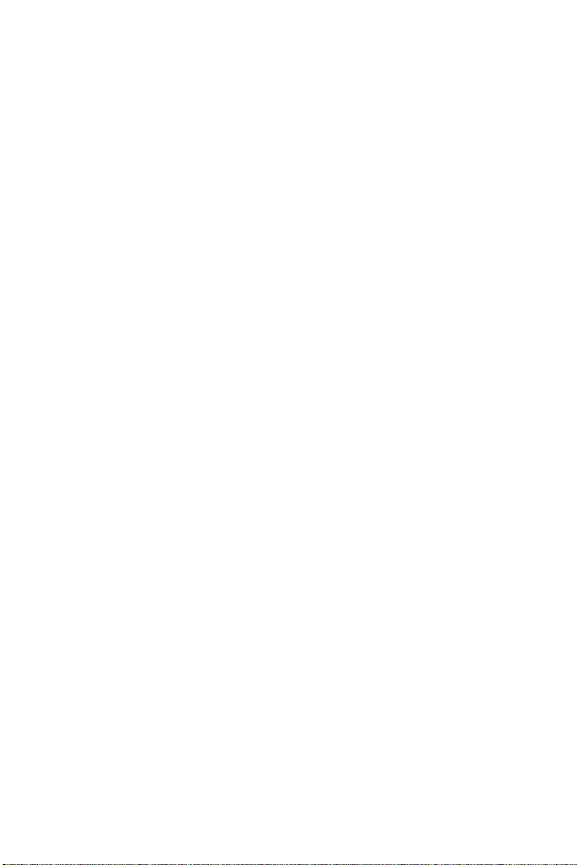
Capítulo 4: Usar o HP Instant Share
Esta câmera possui um recurso interessante chamado
HP Instant Share. Esse recurso permite selecionar facilmente
imagens estáticas na câmera para enviá-las automaticamente
a vários destinos na próxima vez em que conectá-la ao
computador. Por exemplo, você pode selecionar imagens na
câmera para serem automaticamente enviadas para endereços
de e-mail (incluindo listas de distribuição de grupo), álbuns
online, ou outros serviços online na próxima vez que você
conectar a câmera ao computador.
NOTA Os serviços online disponíveis variam de acordo com
a região.
Após obter imagens estáticas com a câmera usar o
HP Instant Share é tão fácil como contar até três!
1 Configure o HP Instant Share Menu, conforme é explicado
na próxima seção, a partir da página 94.
2 Use o HP Instant Share Menu para selecionar imagens na
câmera para determinados destinos HP Instant Share.
Primeiro consulte Usar o Menu HP Instant Share na
página 99 e depois Selecionar todas as imagens para
destinos HP Instant Share na página 100 ou Selecionar
imagens individuais para destinos HP Instant Share na
página 102.
Capítulo 4: Usar o HP Instant Share 93
Page 94

3 Conecte a câmera ao computador e transfira as imagens,
como explicado em Transferir imagens para um
computador na página 105. Após serem transferidas para
o computador, as imagens serão enviadas automaticamente
aos respectivos destinos HP Instant Share.
NOTA Visite www.hp.com/go/instantshare para ver o
HP Instant Share em ação.
Configurar o menu HP Instant Share na câmera
Antes de poder usar o HP Instant Share, você precisa
configurar o HP Instant Share Menu na câmera. O próximo
procedimento explica como fazer isso.
NOTA É necessária uma conexão à Internet para concluir
esse procedimento em um computador com Windows.
Usuários Macintosh, entretanto não precisam de conexão
à Internet.
NOTA Se você tiver um cartão de memória opcional
instalado na câmera, certifique-se que o cartão de
memória não esteja bloqueado e tenha algum espaço
livre.
1 Certifique-se de que o software HP Image Zone esteja
instalado no computador (consulte a página 19).
2 Ligue a câmera e pressione o botão HP Instant Share
na parte de trás da câmera.
3 O HP Instant Share Menu aparece no Visor da imagem.
Use o botão para chegar até o fim da lista no
HP Instant Share Menu, realce HP Instant Share Setup...
(Configuração do HP Instant Share) e pressione o botão
Menu/OK.
94 Manual do Usuário da HP Photosmart R507/R607
Page 95

Depois que selecionar HP Instant Share Setup...
(Configuração do HP Instant Share), no Visor da imagem,
uma mensagem solicita conectar a câmera ao computador.
NOTA Se o Windows XP estiver em execução, ao conectar a
câmera ao computador no próximo passo, uma caixa de
diálogo pode solicitar Select the program to launch for
this action (Selecione o programa a ser iniciado para
essa ação). Simplesmente clique em Cancel (Cancelar)
para fechar a caixa de diálogo.
4 Conecte a câmera ao computador usando o cabo USB
especial que veio com a câmera ou o encaixe opcional HP
Photosmart série R.
• Conecte a câmera ao
computador com o cabo
USB ligando a
extremidade maior do
cabo ao computador e a
extremidade pequena ao
conector USB que fica
atrás da porta de
borracha, na lateral da
câmera.
• Conecte a câmera ao computador com um encaixe
opcional HP Photosmart série R colocando a câmera no
encaixe e pressionando o botão Salvar/Imprimir .
/
Isso ativa o assistente de instalação do HP Instant Share
Menu da câmera no computador. Consulte Configurar
destinos em um computador Windows na página 96 ou
Configurar destinos em um computador Macintosh na
página 97 para obter instruções para o seu computador.
Capítulo 4: Usar o HP Instant Share 95
Page 96

Configurar destinos em um computador Windows
1 Na tela Welcome (Bem-vindo), clique em Start (Iniciar).
2 A tela Set Up Your HP Instant Share Destinations
(Configurar destinos do HP Instant Share) aparece. Os
destinos HP Instant Share que você já configurou serão
listados aqui. Clique em Create (Criar) para adicionar
novos destinos ao HP Instant Share Menu da câmera.
3 A tela Go Online (Conecte-se) aparece, solicitando uma
conexão com o seu provedor de Internet. Conecte-se à
Internet, se já não estiver conectado, e clique em Next
(Avançar).
4 Faça a inscrição para uma conta segura do HP Instant
Share:
• Se for a primeira vez que você usa o HP Instant Share,
aparecerá a tela One-Time Setup (Configuração de uma
única vez) - Region and Terms of Use (Região e termos
de uso). Selecione sua região, leia e concorde com os
Termos de Uso e clique em Next (Avançar) para
continuar. Siga as instruções para fazer a inscrição para
uma conta segura HP Instant Share.
• Se você já usou o HP Instant Share, acesse a sua conta
do HP Instant Share.
Clique em Next (Avançar) para continuar.
5 Escolha um HP Instant Share Service (Serviço HP Instant
Share) para o destino. Clique em Next (Avançar) e siga as
instruções para configurar o serviço a ser usado quando
selecionar este destino.
96 Manual do Usuário da HP Photosmart R507/R607
Page 97

6 Quando terminar de configurar o serviço para este destino,
você voltará à tela Set Up Your HP Instant Share
Destinations (Configurar destinos do HP Instant Share) e o
nome do novo destino aparecerá na lista.
NOTA Podem ser configurados até 34 destinos HP Instant
Share (endereços de e-mail individuais ou listas de
distribuição de grupos) exibidos no the HP Instant Share
Menu da câmera.
7 Clique em Create (Criar) para adicionar outro destino
(repetindo os passos 2, 5 e 6 acima), ou selecione um
destino e execute uma das seguintes ações:
• Clique em Edit (Editar) para modificar o destino.
• Clique em Remove (Remover) para excluir o destino.
8 Quando acabar de adicionar destinos HP Instant Share,
clique em Save to my camera (Salvar na minha câmera).
Os novos destinos são salvos no HP Instant Share Menu da
câmera. Quando o computador confirma que eles foram
salvos para a câmera, desconecte-a do computador.
Configurar destinos em um computador Macintosh
1 Na tela Modify Share Menu (Modificar menu
Compartilhar), serão listados todos os destinos HP Instant
Share que você já configurou. Clique em Create (Criar)
para adicionar novos destinos ao HP Instant Share Menu.
2 Aparece a tela New Share Menu Item (Novo item do menu
Compartilhar). Digite um nome para o destino no campo
Menu Item Name (Nome do item de menu) e execute uma
das seguintes ações:
• Selecione Use my local e-mail application (Usar meus
aplicativos locais de e-mail) para enviar imagens
Capítulo 4: Usar o HP Instant Share 97
Page 98

diretamente para os endereços de e-mail você
especificar abaixo nesta tela sem usar o HP Instant
Share.
• Selecione Use HP Instant Share e-mail and services (Usar
serviços e e-mail do HP Instant Share) para criar um
destino HP Instant Share.
3 Clique em OK para adicionar novos destinos ao HP Instant
Share Menu da câmera. Você volta à tela Modify Share
Menu (Modificar menu compartilhar) e o nome do novo
destino aparece na lista.
NOTA Podem ser configurados até 34 destinos HP Instant
Share (endereços de e-mail individuais ou listas de
distribuição de grupos) exibidos no the HP Instant Share
Menu da câmera.
4 Clique em Add (Adicionar) para adicionar outro destino
(repetindo os passos 2 e 3), ou selecione um destino e
execute uma das seguintes ações:
• Clique em Edit (Editar) para modificar o destino.
• Clique em Remove (Remover) para excluir o destino.
5 Quando acabar de adicionar destinos, clique em Update
Camera (Atualizar a câmera). Os novos destinos são salvos
no HP Instant Share Menu da câmera. Quando o
computador confirma que eles foram salvos para a câmera,
desconecte-a do computador.
98 Manual do Usuário da HP Photosmart R507/R607
Page 99

Usar o Menu HP Instant Share
Após configurar o HP Instant Share Menu na câmera (consulte
página 94), você poderá usar o HP Instant Share Menu. Ao
pressionar o botão HP Instant Share na câmera, o Visor
da imagem exibe a imagem mais recentemente tirada ou
visualizada. O HP Instant Share Menu também aparece no
lado esquerdo da tela. A tabela a seguir descreve cada opção
do HP Instant Share Menu conforme mostra o próximo
exemplo da tela HP Instant Share.
1
2
3
4
5
o.
Ícone Descrição
N
1 Share All Images... (Compartilhar todas as imagens)
permite compartilhar todas as imagens da memória
interna ou cartão de memória opcional com um
destino selecionado.
2 As marcas de seleção indicam que foi selecionado
esse destino para a imagem exibida no momento. (É
possível selecionar mais de um destino por imagem.)
3 Destinos de e-mail configurados neste exemplo do
HP Instant Share Menu.
Capítulo 4: Usar o HP Instant Share 99
Page 100

o.
Ícone Descrição
N
4 Um destino de site de web que foi configurado.
Outros tipos de destinos podem ter ícones diferentes.
5 HP Instant Share Setup... (Configuração do HP
Instant Share) permite adicionar mais e-mails e
outros destinos HP Instant Share ao HP Instant Share
Menu. (Consulte Configurar o menu HP Instant
Share na câmera na página 94.)
Selecionar todas as imagens para destinos HP Instant Share
Para selecionar destinos HP Instant Share para todas as
imagens estáticas da memória interna ou cartão de memória
opcional:
1 Ligue a câmera e pressione o botão HP Instant Share .
2 Use o botão para realçar
Share All Images
(Compartilhar todas as
imagens).
3 Pressione o botão Menu/OK
para exibir o submenu Share All
Images (Compartilhar todas as
imagens).
NOTA Se você ainda não configurou destinos para o
HP Instant Share, aparece uma mensagem oferecendo
ajuda na configuração dos destinos. Siga as instruções
para configurar os destinos HP Instant Share.
100 Manual do Usuário da HP Photosmart R507/R607
